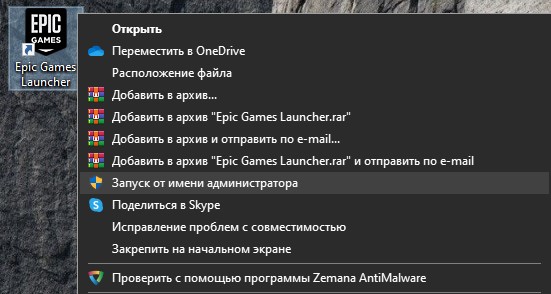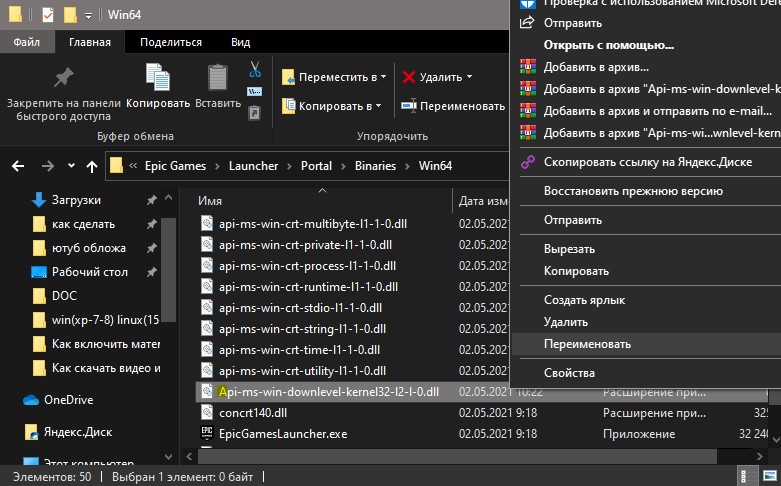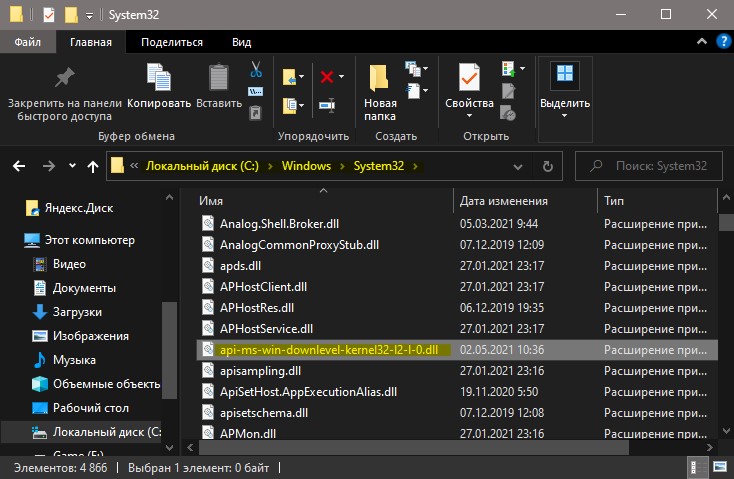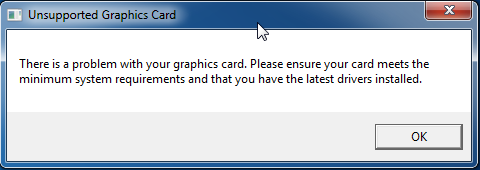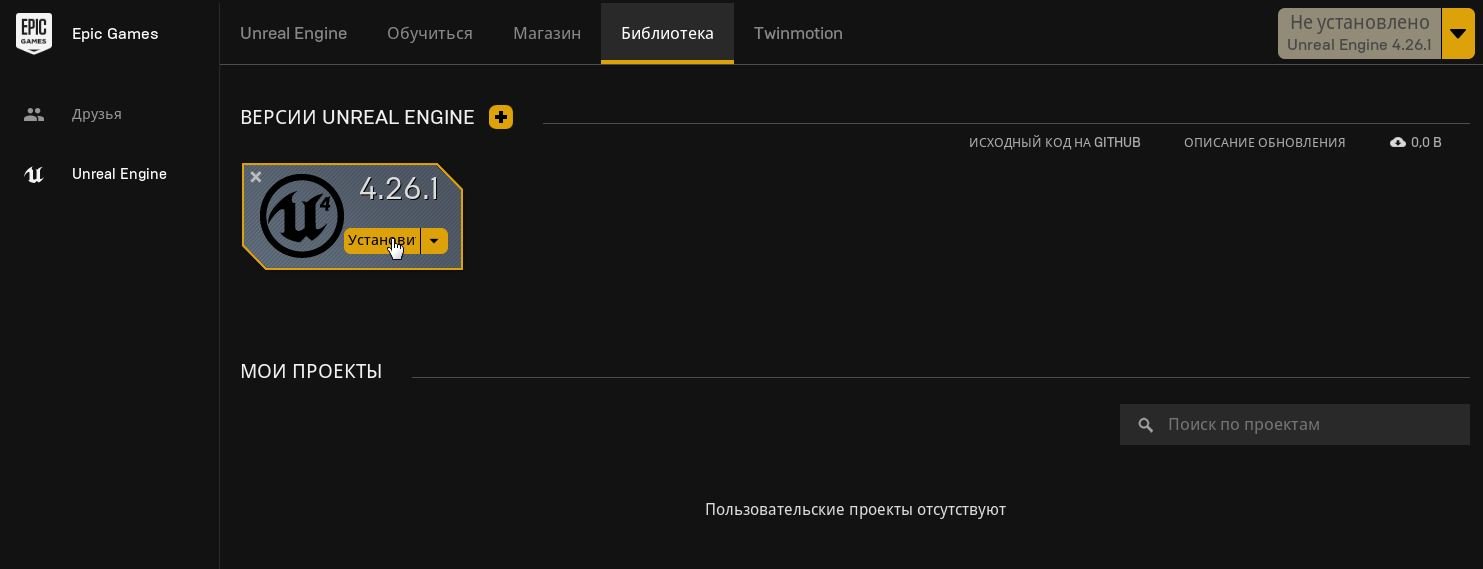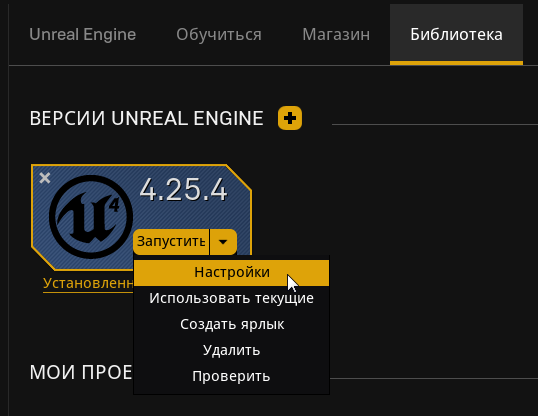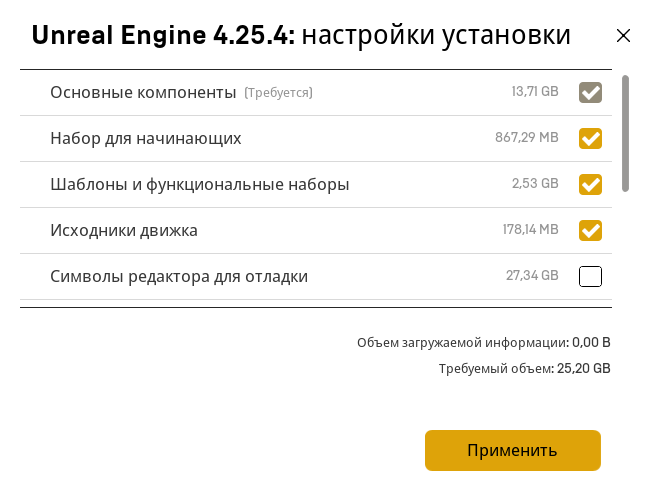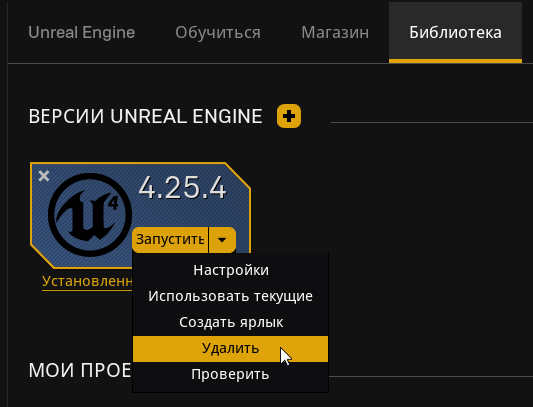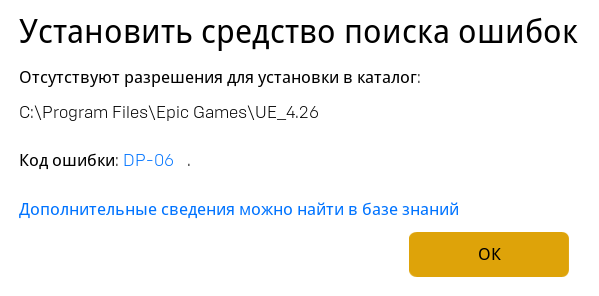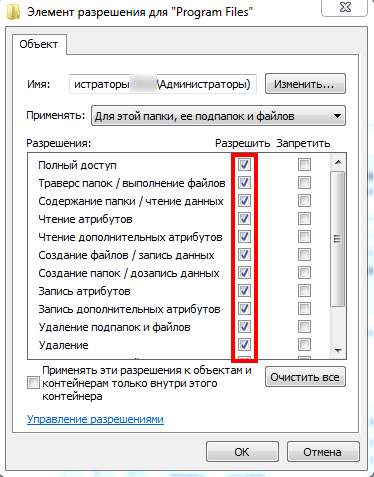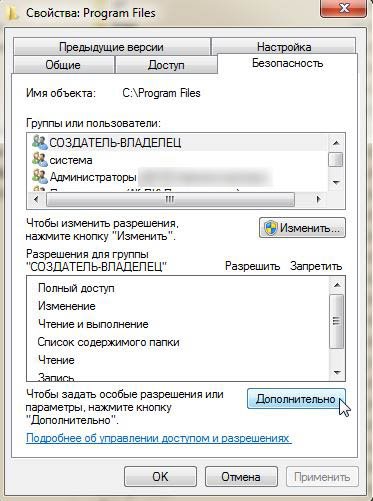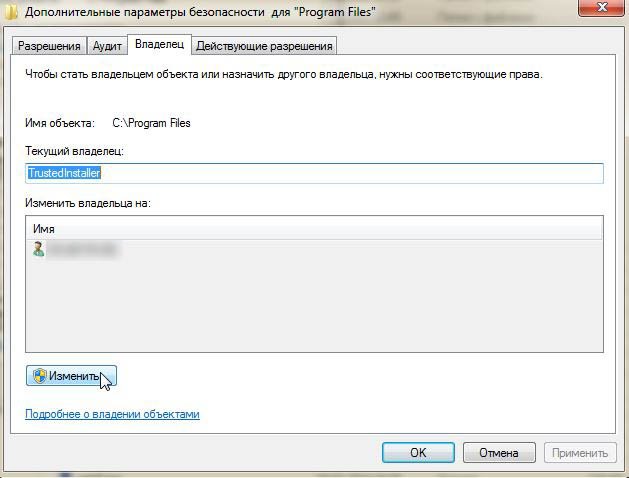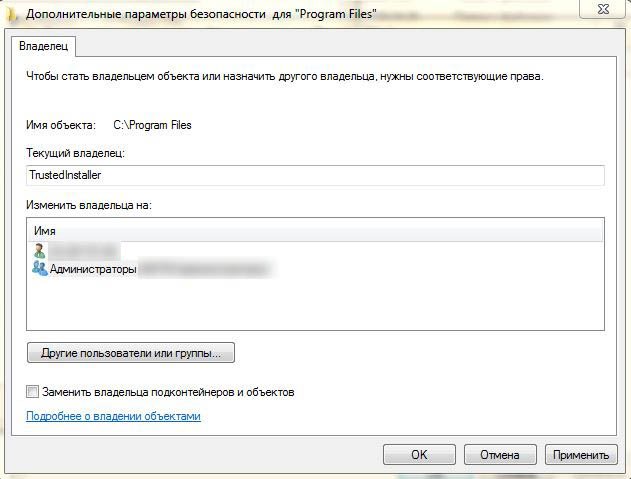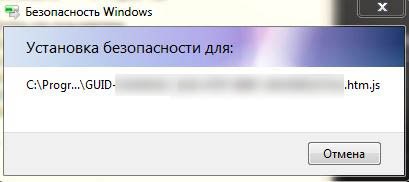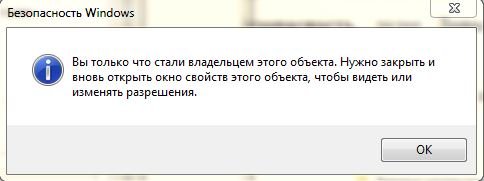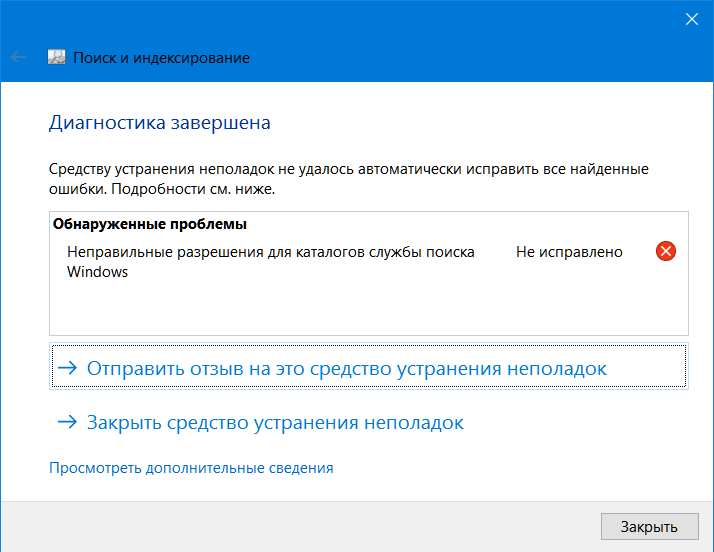При запуске игрового клиента Epic Games пользователь может столкнуться с ошибкой api-ms-win-downlevel-kernel32-l2-l-0.dll в Windows 7. Сообщение об ошибке говорит, что файл отсутствует, но иногда это не так. Файл api-ms-win-downlevel-kernel32 может находиться на компьютере и не выполнять свою функцию, так как приложение делает неправильный запрос к данному файлу. Это связано с обновлением самого лаунчера, где убрана зависимость библиотеки и большей привязки к Windows 10. В частности, ранний путь детектора блоков в Windows 7 был изменен в самом лаунчере, а в Windows 10 это другой путь.
Это руководство поможет устранить данную проблему, если вы уже переустановили все Visual C++ и NET Framework, и все ровно получаете ошибку, что:
Запуск программы невозможен, так как на компьютере отсутствует api-ms-win-downlevel-kernel32-l2-l-0.dll . Попробуйте переустановить программу.
1. Запуск Epic Games от имени админа
Нажмите правой кнопкой мыши по ярлыку Epic Games и выберите «Запуск от имени администратора«.
2. Копирование файла в Win64 Epic Game
Перейдите по пути C:WindowsSystem32CompatTel и найдите файл api ms win downlevel kernel32 l2 1 0.dll, после чего скопируйте данный файл. Далее перейдите по другому пути C:Program Files (x86)Epic GamesLauncherPortalBinariesWin64 и вставьте скопированный файл. Попробуйте запустить Epic Game.
Важно: Если файл будет начинаться с большой буквы Api-ms.., то переименуйте в нижний регистр т.е. с маленькой буквы api-ms.. Перезагрузите ПК и запустите игровой клиент. Кроме того, если у вас нет папки CompatTel, то установите ниже патч KB4507456 для Windows 7.
3. KB4507456 для Winodws 7
Перейдите на официальный каталог обноdлений Microsoft и скачайте патч KB4507456 для Windows 7 x64 или x86 в зависимости от разрядности самой системы. Установите патч и перезагрузите ПК.
4. Скачать api-ms-win-downlevel-kernel32
Я не сторонник скачивания DLL файлов с непонятных сайтов, так как нет гарантий, что он может быть не заражен. Но данный метод работает. Скачайте api-ms-win-downlevel-kernel32-l2-l-0.dll с удобного вам сайта и закиньте его по пути C:WindowsSystem32.
Примечание: Вы также можете попробовать взять файл с C:WindowsSystem32CompatTel и закинуть его в C:WindowsSystem32.
5. Обновите Epic Game
Эпики исправили данную проблему в Epic Games Launcher версии 12.1.7. Если вы использовали ниже версию, то удалите её и скачайте новую с официального сайта epicgames.
Смотрите еще:
- На компьютере отсутствует api-ms-win-crt-runtime-l1-1-0.dll
- Отсутствует файл api-ms-win-core-libraryloader-l1-1-1.dll
- Отсутствует api-ms-win-crt-heap-l1-1-0.dll — Скачать для Windows 10
- Порядковый номер xxxx не найден в библиотеке DLL
- Точка входа не найдена в библиотеке dll
[ Telegram | Поддержать ]
При запуске Epic Games Launcher 4.26.1 появляется ошибка
Запуск программы невозможен, так как на компьютере отсутствует api-ms-win-downlevel-kernel32-l2-1-0.dll. Попробуйте переустановить программу.
Для устранения ошибки переходим в папку CompatTel:
C:WindowsSystem32CompatTel
находим файл c названием:
Api-ms-win-downlevel-kernel32-l2-1-0.dll
Скачать файл Api-ms-win-downlevel-kernel32-l2-1-0
и копируем файл в следующую директорию:
C:Program Files (x86)Epic GamesLauncherPortalBinariesWin64
и первую букву переименовываем в нижний регистр:
api-ms-win-downlevel-kernel32-l2-1-0.dll
Данная ошибка должна исчезнуть.
Если потом ещё появится ошибка:
There is a problem with your graphics card. Please ensure your card meets the minimum system requirements and that you have the latest drivers installed.
Сначала надо проверить установлен ли directX в Windows командой dxdiag. Если не установлен, то установить, а если установлен, то обновить до последней версии, в том числе и драйвер видеокарты.
Далее запускаем Epic Games, переходим на вкладку Библиотека и жмём установить Unreal Engine.
Можно также попробовать изменить настройки Unreal Engine. Переходим на вкладку Библиотека и выбираем Настройки, далее устанавливаем нужные компоненты.
или переустановить (сначала удалить, перезагрузить windows, а затем попробовать переустановить или установить более стабильную версию).
Если появляется ошибка при установке Unreal Engine:
Установить средство поиска ошибок
Отсутствуют разрешения для установки в каталог:
C:Program FilesEpic GamesUE_4.26
Код ошибки: DP-06
То следует перейти в папку C:Program Files, правой клавишей мыши вызываем контекстное меню, выбираем Свойства, далее Безопасность, далее Дополнительно -> Разрешения, выбираем Администратор, жмём Изменить разрешения, опять выбираем Администратор жмём Изменить и ставим везде галочки разрешить.
Если вы не можете поменять разрешения, то нужно сменить владельца объекта данной папки, для этого переходим Свойства -> Дополнительно
далее появляется окно Дополнительные параметры безопасности на ней переходим на вкладку Владелец и часто бывает так, что текущий владелец trustedinstaller (служба Windows предназначенная для установки различных модулей), жмём Изменить.
Опять открывается окно Дополнительные параметры безопасности, выбираем администратора (также можно поставить галочку заменить владельца подконтейнеров и объектов) и жмём Применить.
Далее появится процесс установки безопасности для данной папки.
В конце появится окно
Вы только что стали владельцем этого объекта. Нужно закрыть и вновь открыть окно свойств этого объекта, чтобы видеть или изменять разрешения.
Файл api-ms-win-downlevel-kernel32-l2-1-0.dll — это dll-библиотека, входящая в состав Visual Studio и отвечающая за ряд системных процессов, которые позволяют правильно работать приложениям, программам и операционной системе в целом. Часто можно встретиться с неполадками, которые возникают из-за повреждения файла или его удаления (оно может произойти из-за антивируса или неправильной установкой программы). Тогда придется скачать api-ms-win-downlevel-kernel32-l2-1-0.dll или специальное ПО.
Для исправления данной проблемы применяют два основных варианта:
- Проверить на обновления или переустановить Visual C++ 2015.
- Скачать dll-библиотеку отдельно.
Часто проблема с данным dll-файлом возникает, если не корректно работает Microsoft Visual C++ 2015. Чтобы устранить неполадки, проверяем версию программу и обновляем её, либо удаляем и заново устанавливаем последнюю версию. Тогда вместе с программой переустановится файл, сообщавший ранее об ошибке. Если метод не помог, то переходите ко второму.
Второй вариант устранения ошибки. Обычно требуется заново скачать api-ms-win-downlevel-kernel32-l2-1-0.dll для Windows. Важно, чтобы нужный файл соответствовал разрядности операционной системы и после скачивания был помещен в соответствующую папку. Для завершения установки перезагрузите устройство, чтобы файл зарегистрировался в системе.
Рекомендуем в первую очередь, скачать и установить полностью пакет Microsoft Visual C++ 2015. Ошибка должна сразу исчезнуть.
Как установить DLL файл вы можете прочитать на страницы, в которой максимально подробно описан данный процесс.

Скачать файл api-ms-win-downlevel-kernel32-l2-1-0.dll
Разработчик
Windows
ОС
Windows XP, Vista, 7, 8, 10
Разрядность
32/64bit
Кол-во скачиваний
11692- Рейтинг
Поделиться файлом
+ api-ms-win-downlevel-kernel32-l1-1-0.dll d1a5aaab5f0b07df1958ad9fcce23844 45.41 KB
| App | Windows 10 Media Creation Tool dl. 2017-05-18 |
| Компания | Microsoft |
| Операционная система | Windows 10 |
| Тип | 64-разрядная (x64) |
| Байт | 46496 |
| Контрольная сумма MD5 | d1a5aaab5f0b07df1958ad9fcce23844 |
| ША1 | 2fb4daf4827c260edb658ab66df360d21f394444 |
| CRC32: | b83104e2 |
| Расположение файла | C:WindowsSystem32 |
+ api-ms-win-downlevel-kernel32-l1-1-0.dll c3aab047f5c6aae39f10f059ef43e173 37.50 KB
| App | MSDN Disc 5085.01 January 2014 |
| Компания | Microsoft |
| Операционная система | Windows 10 |
| Тип | 64-разрядная (x64) |
| Байт | 38400 |
| Контрольная сумма MD5 | c3aab047f5c6aae39f10f059ef43e173 |
| ША1 | 50fa76abd7246fab18f652a423b669bdb946f8c2 |
| CRC32: | 448970d1 |
| Расположение файла | C:WindowsSystem32 |
+ api-ms-win-downlevel-kernel32-l1-1-0.dll c3aab047f5c6aae39f10f059ef43e173 37.50 KB
| App | MSDN Disc 4617.03 January 2014 |
| Компания | Microsoft |
| Операционная система | Windows 10 |
| Тип | 64-разрядная (x64) |
| Байт | 38400 |
| Контрольная сумма MD5 | c3aab047f5c6aae39f10f059ef43e173 |
| ША1 | 50fa76abd7246fab18f652a423b669bdb946f8c2 |
| CRC32: | 448970d1 |
| Расположение файла | C:WindowsSystem32 |
+ api-ms-win-downlevel-kernel32-l1-1-0.dll 39b454a78f4c46be7d5c5a8a89118f7d 45.34 KB
| App | Windows 10 System Recovery Disk 4 |
| Компания | Direct Supplier |
| Операционная система | Windows 10 Pro x64 |
| Тип | 64-разрядная (x64) |
| Байт | 46432 |
| Контрольная сумма MD5 | 39b454a78f4c46be7d5c5a8a89118f7d |
| ША1 | ac890fc800ef373feb19fcaae8ee0a69fac8e2cd |
| CRC32: | 95e3f54c |
| Расположение файла | C:WindowsSystem32 |
+ api-ms-win-downlevel-kernel32-l1-1-0.dll 39b454a78f4c46be7d5c5a8a89118f7d 45.34 KB
| App | Windows 10 System Recovery Disk 4 |
| Компания | Direct Supplier |
| Операционная система | Windows 10 Home x64 |
| Тип | 64-разрядная (x64) |
| Байт | 46432 |
| Контрольная сумма MD5 | 39b454a78f4c46be7d5c5a8a89118f7d |
| ША1 | ac890fc800ef373feb19fcaae8ee0a69fac8e2cd |
| CRC32: | 95e3f54c |
| Расположение файла | C:WindowsSystem32 |
+ api-ms-win-downlevel-kernel32-l1-1-0.dll 39b454a78f4c46be7d5c5a8a89118f7d 45.34 KB
| App | Windows 10 System Recovery Disk 4 |
| Компания | Direct Supplier |
| Операционная система | Windows 10 Pro x32 |
| Тип | 64-разрядная (x64) |
| Байт | 46432 |
| Контрольная сумма MD5 | 39b454a78f4c46be7d5c5a8a89118f7d |
| ША1 | ac890fc800ef373feb19fcaae8ee0a69fac8e2cd |
| CRC32: | 95e3f54c |
| Расположение файла | C:WindowsSystem32 |
+ api-ms-win-downlevel-kernel32-l1-1-0.dll 39b454a78f4c46be7d5c5a8a89118f7d 45.34 KB
| App | Windows 10 System Recovery Disk 4 |
| Компания | Direct Supplier |
| Операционная система | Windows 10 Home x32 |
| Тип | 64-разрядная (x64) |
| Байт | 46432 |
| Контрольная сумма MD5 | 39b454a78f4c46be7d5c5a8a89118f7d |
| ША1 | ac890fc800ef373feb19fcaae8ee0a69fac8e2cd |
| CRC32: | 95e3f54c |
| Расположение файла | C:WindowsSystem32 |
+ api-ms-win-downlevel-kernel32-l1-1-0.dll 39b454a78f4c46be7d5c5a8a89118f7d 45.34 KB
| App | Windows 10 System Recovery Disk 4 |
| Компания | Direct Supplier |
| Операционная система | Windows 10 Enterprise x64 |
| Тип | 64-разрядная (x64) |
| Байт | 46432 |
| Контрольная сумма MD5 | 39b454a78f4c46be7d5c5a8a89118f7d |
| ША1 | ac890fc800ef373feb19fcaae8ee0a69fac8e2cd |
| CRC32: | 95e3f54c |
| Расположение файла | C:WindowsSystem32 |
+ api-ms-win-downlevel-kernel32-l1-1-0.dll 39b454a78f4c46be7d5c5a8a89118f7d 45.34 KB
| App | Windows 10 System Recovery Disk 4 |
| Компания | Direct Supplier |
| Операционная система | Windows 10 Enterprise x32 |
| Тип | 64-разрядная (x64) |
| Байт | 46432 |
| Контрольная сумма MD5 | 39b454a78f4c46be7d5c5a8a89118f7d |
| ША1 | ac890fc800ef373feb19fcaae8ee0a69fac8e2cd |
| CRC32: | 95e3f54c |
| Расположение файла | C:WindowsSystem32 |
+ api-ms-win-downlevel-kernel32-l1-1-0.dll cd394dd9494a9af50de764bb9c3630b2 37.50 KB
| App | Windows 10 Technical Preview March 2015 |
| Компания | Microsoft |
| Операционная система | Windows 10 |
| Тип | 64-разрядная (x64) |
| Байт | 38400 |
| Контрольная сумма MD5 | cd394dd9494a9af50de764bb9c3630b2 |
| ША1 | d67dd9d6ea99614d7b8070d7066b8b77774b052b |
| CRC32: | d8de4562 |
| Расположение файла | C:WindowsSystem32 |
+ api-ms-win-downlevel-kernel32-l1-1-0.dll c1aba816acb86f3922f3366079004815 37.50 KB
| App | MSDN Disc 5086.01 January 2014 |
| Компания | Microsoft |
| Операционная система | Windows 10 |
| Тип | 64-разрядная (x64) |
| Байт | 38400 |
| Контрольная сумма MD5 | c1aba816acb86f3922f3366079004815 |
| ША1 | 1fe79fa39621f3b3ca8c65772dfef4abfa10bf4b |
| CRC32: | 9419938c |
| Расположение файла | C:WindowsSystem32 |
+ api-ms-win-downlevel-kernel32-l1-1-0.dll d1a5aaab5f0b07df1958ad9fcce23844 45.41 KB
| App | Windows 10 Enterprise N 1703 |
| Компания | Microsoft |
| Операционная система | Windows 10 Enterprise N x32 |
| Тип | 64-разрядная (x64) |
| Байт | 46496 |
| Контрольная сумма MD5 | d1a5aaab5f0b07df1958ad9fcce23844 |
| ША1 | 2fb4daf4827c260edb658ab66df360d21f394444 |
| CRC32: | b83104e2 |
| Расположение файла | C:WindowsSystem32 |
+ api-ms-win-downlevel-kernel32-l1-1-0.dll d1a5aaab5f0b07df1958ad9fcce23844 45.41 KB
| App | Windows 10 Enterprise N 1703 |
| Компания | Microsoft |
| Операционная система | Windows 10 |
| Тип | 64-разрядная (x64) |
| Байт | 46496 |
| Контрольная сумма MD5 | d1a5aaab5f0b07df1958ad9fcce23844 |
| ША1 | 2fb4daf4827c260edb658ab66df360d21f394444 |
| CRC32: | b83104e2 |
| Расположение файла | C:WindowsSystem32 |
+ api-ms-win-downlevel-kernel32-l1-1-0.dll c1aba816acb86f3922f3366079004815 37.50 KB
| App | Windows 8.1 Enterprise with Update 2014 |
| Компания | Microsoft |
| Операционная система | Windows 8.1 Enterprise x32 |
| Тип | 64-разрядная (x64) |
| Байт | 38400 |
| Контрольная сумма MD5 | c1aba816acb86f3922f3366079004815 |
| ША1 | 1fe79fa39621f3b3ca8c65772dfef4abfa10bf4b |
| CRC32: | 9419938c |
| Расположение файла | C:WindowsSystem32 |
+ api-ms-win-downlevel-kernel32-l1-1-0.dll c3aab047f5c6aae39f10f059ef43e173 37.50 KB
| App | Windows 8.1 Enterprise with Update 2014 |
| Компания | Microsoft |
| Операционная система | Windows 8.1 Enterprise x64 |
| Тип | 64-разрядная (x64) |
| Байт | 38400 |
| Контрольная сумма MD5 | c3aab047f5c6aae39f10f059ef43e173 |
| ША1 | 50fa76abd7246fab18f652a423b669bdb946f8c2 |
| CRC32: | 448970d1 |
| Расположение файла | C:WindowsSystem32 |
+ api-ms-win-downlevel-kernel32-l1-1-0.dll c3aab047f5c6aae39f10f059ef43e173 37.50 KB
| App | Windows 8.1 Enterprise with Update 2014 |
| Компания | Microsoft |
| Операционная система | Windows 8.1 Enterprise |
| Тип | 64-разрядная (x64) |
| Байт | 38400 |
| Контрольная сумма MD5 | c3aab047f5c6aae39f10f059ef43e173 |
| ША1 | 50fa76abd7246fab18f652a423b669bdb946f8c2 |
| CRC32: | 448970d1 |
| Расположение файла | C:WindowsSystem32 |
+ api-ms-win-downlevel-kernel32-l1-1-0.dll c1aba816acb86f3922f3366079004815 37.50 KB
| App | Windows 8.1 Enterprise with Update 2014 |
| Компания | Microsoft |
| Операционная система | Windows 8.1 Enterprise |
| Тип | 64-разрядная (x64) |
| Байт | 38400 |
| Контрольная сумма MD5 | c1aba816acb86f3922f3366079004815 |
| ША1 | 1fe79fa39621f3b3ca8c65772dfef4abfa10bf4b |
| CRC32: | 9419938c |
| Расположение файла | C:WindowsSystem32 |
+ api-ms-win-downlevel-kernel32-l1-1-0.dll c3aab047f5c6aae39f10f059ef43e173 37.50 KB
| App | Windows 8.1 Enterprise with Update 2014 |
| Компания | Microsoft |
| Операционная система | Windows 8.1 x64 |
| Тип | 64-разрядная (x64) |
| Байт | 38400 |
| Контрольная сумма MD5 | c3aab047f5c6aae39f10f059ef43e173 |
| ША1 | 50fa76abd7246fab18f652a423b669bdb946f8c2 |
| CRC32: | 448970d1 |
| Расположение файла | C:WindowsSystem32 |
+ api-ms-win-downlevel-kernel32-l1-1-0.dll c1aba816acb86f3922f3366079004815 37.50 KB
| App | Windows 8.1 Enterprise with Update 2014 |
| Компания | Microsoft |
| Операционная система | Windows 8.1 x32 |
| Тип | 64-разрядная (x64) |
| Байт | 38400 |
| Контрольная сумма MD5 | c1aba816acb86f3922f3366079004815 |
| ША1 | 1fe79fa39621f3b3ca8c65772dfef4abfa10bf4b |
| CRC32: | 9419938c |
| Расположение файла | C:WindowsSystem32 |
+ api-ms-win-downlevel-kernel32-l1-1-0.dll c3aab047f5c6aae39f10f059ef43e173 37.50 KB
| App | Windows 8.1 Enterprise with Update 2014 |
| Компания | Microsoft |
| Операционная система | Windows 8.1 |
| Тип | 64-разрядная (x64) |
| Байт | 38400 |
| Контрольная сумма MD5 | c3aab047f5c6aae39f10f059ef43e173 |
| ША1 | 50fa76abd7246fab18f652a423b669bdb946f8c2 |
| CRC32: | 448970d1 |
| Расположение файла | C:WindowsSystem32 |
+ api-ms-win-downlevel-kernel32-l1-1-0.dll c1aba816acb86f3922f3366079004815 37.50 KB
| App | Windows 8.1 Enterprise with Update 2014 |
| Компания | Microsoft |
| Операционная система | Windows 8.1 |
| Тип | 64-разрядная (x64) |
| Байт | 38400 |
| Контрольная сумма MD5 | c1aba816acb86f3922f3366079004815 |
| ША1 | 1fe79fa39621f3b3ca8c65772dfef4abfa10bf4b |
| CRC32: | 9419938c |
| Расположение файла | C:WindowsSystem32 |
+ api-ms-win-downlevel-kernel32-l1-1-0.dll c3aab047f5c6aae39f10f059ef43e173 37.50 KB
| App | Windows 8.1 Enterprise with Update 2014 |
| Компания | Microsoft |
| Операционная система | Windows 10 |
| Тип | 64-разрядная (x64) |
| Байт | 38400 |
| Контрольная сумма MD5 | c3aab047f5c6aae39f10f059ef43e173 |
| ША1 | 50fa76abd7246fab18f652a423b669bdb946f8c2 |
| CRC32: | 448970d1 |
| Расположение файла | C:WindowsSystem32 |
+ api-ms-win-downlevel-kernel32-l1-1-0.dll c1aba816acb86f3922f3366079004815 37.50 KB
| App | Windows 8.1 Enterprise with Update 2014 |
| Компания | Microsoft |
| Операционная система | Windows 10 |
| Тип | 64-разрядная (x64) |
| Байт | 38400 |
| Контрольная сумма MD5 | c1aba816acb86f3922f3366079004815 |
| ША1 | 1fe79fa39621f3b3ca8c65772dfef4abfa10bf4b |
| CRC32: | 9419938c |
| Расположение файла | C:WindowsSystem32 |
+ api-ms-win-downlevel-kernel32-l1-1-0.dll c3aab047f5c6aae39f10f059ef43e173 37.50 KB
| App | Windows 8.1 Full version 2014 |
| Компания | Microsoft |
| Операционная система | Windows 8.1 x64 |
| Тип | 64-разрядная (x64) |
| Байт | 38400 |
| Контрольная сумма MD5 | c3aab047f5c6aae39f10f059ef43e173 |
| ША1 | 50fa76abd7246fab18f652a423b669bdb946f8c2 |
| CRC32: | 448970d1 |
| Расположение файла | C:WindowsSystem32 |
+ api-ms-win-downlevel-kernel32-l1-1-0.dll c1aba816acb86f3922f3366079004815 37.50 KB
| App | Windows 8.1 Full version 2014 |
| Компания | Microsoft |
| Операционная система | Windows 8.1 x64 |
| Тип | 64-разрядная (x64) |
| Байт | 38400 |
| Контрольная сумма MD5 | c1aba816acb86f3922f3366079004815 |
| ША1 | 1fe79fa39621f3b3ca8c65772dfef4abfa10bf4b |
| CRC32: | 9419938c |
| Расположение файла | C:WindowsSystem32 |
+ api-ms-win-downlevel-kernel32-l1-1-0.dll c3aab047f5c6aae39f10f059ef43e173 37.50 KB
| App | Windows 8.1 Full version 2014 |
| Компания | Microsoft |
| Операционная система | Windows 8.1 x32 |
| Тип | 64-разрядная (x64) |
| Байт | 38400 |
| Контрольная сумма MD5 | c3aab047f5c6aae39f10f059ef43e173 |
| ША1 | 50fa76abd7246fab18f652a423b669bdb946f8c2 |
| CRC32: | 448970d1 |
| Расположение файла | C:WindowsSystem32 |
+ api-ms-win-downlevel-kernel32-l1-1-0.dll c1aba816acb86f3922f3366079004815 37.50 KB
| App | Windows 8.1 Full version 2014 |
| Компания | Microsoft |
| Операционная система | Windows 8.1 x32 |
| Тип | 64-разрядная (x64) |
| Байт | 38400 |
| Контрольная сумма MD5 | c1aba816acb86f3922f3366079004815 |
| ША1 | 1fe79fa39621f3b3ca8c65772dfef4abfa10bf4b |
| CRC32: | 9419938c |
| Расположение файла | C:WindowsSystem32 |
+ api-ms-win-downlevel-kernel32-l1-1-0.dll c3aab047f5c6aae39f10f059ef43e173 37.50 KB
| App | Windows 8.1 Full version 2014 |
| Компания | Microsoft |
| Операционная система | Windows 10 |
| Тип | 64-разрядная (x64) |
| Байт | 38400 |
| Контрольная сумма MD5 | c3aab047f5c6aae39f10f059ef43e173 |
| ША1 | 50fa76abd7246fab18f652a423b669bdb946f8c2 |
| CRC32: | 448970d1 |
| Расположение файла | C:WindowsSystem32 |
+ api-ms-win-downlevel-kernel32-l1-1-0.dll c1aba816acb86f3922f3366079004815 37.50 KB
| App | Windows 8.1 Full version 2014 |
| Компания | Microsoft |
| Операционная система | Windows 10 |
| Тип | 64-разрядная (x64) |
| Байт | 38400 |
| Контрольная сумма MD5 | c1aba816acb86f3922f3366079004815 |
| ША1 | 1fe79fa39621f3b3ca8c65772dfef4abfa10bf4b |
| CRC32: | 9419938c |
| Расположение файла | C:WindowsSystem32 |
+ api-ms-win-downlevel-kernel32-l1-1-0.dll 75961ad395e7c6760a76440e89d75483 45.84 KB
| App | Microsoft Windows 10 Home Full Verison c. 2015 |
| Компания | Microsoft |
| Операционная система | Windows 10 64-bit |
| Тип | 64-разрядная (x64) |
| Байт | 46944 |
| Контрольная сумма MD5 | 75961ad395e7c6760a76440e89d75483 |
| ША1 | 3bbaca347ca9ce7be2561e161e8b3e0a7088c266 |
| CRC32: | 6af0114e |
| Расположение файла | C:WindowsSystem32 |
+ api-ms-win-downlevel-kernel32-l1-1-0.dll 75961ad395e7c6760a76440e89d75483 45.84 KB
| App | Windows 10 (Multiple Editions) (x64) 1511 |
| Компания | Microsoft |
| Операционная система | Windows 10 64-bit |
| Тип | 64-разрядная (x64) |
| Байт | 46944 |
| Контрольная сумма MD5 | 75961ad395e7c6760a76440e89d75483 |
| ША1 | 3bbaca347ca9ce7be2561e161e8b3e0a7088c266 |
| CRC32: | 6af0114e |
| Расположение файла | C:WindowsSystem32 |
+ api-ms-win-downlevel-kernel32-l1-1-0.dll 75961ad395e7c6760a76440e89d75483 45.84 KB
| App | Windows 10 (Multiple Editions) (x64) 1511 |
| Компания | Microsoft |
| Операционная система | Windows 10 |
| Тип | 64-разрядная (x64) |
| Байт | 46944 |
| Контрольная сумма MD5 | 75961ad395e7c6760a76440e89d75483 |
| ША1 | 3bbaca347ca9ce7be2561e161e8b3e0a7088c266 |
| CRC32: | 6af0114e |
| Расположение файла | C:WindowsSystem32 |
+ api-ms-win-downlevel-kernel32-l1-1-0.dll 9dd71cd11ba6733c60a5a4d3ad35529c 45.91 KB
| App | Windows 10 N (Multiple Editions) 1703 April 4, 2017 |
| Компания | Microsoft |
| Операционная система | Windows 10 N x64 |
| Тип | 64-разрядная (x64) |
| Байт | 47008 |
| Контрольная сумма MD5 | 9dd71cd11ba6733c60a5a4d3ad35529c |
| ША1 | 02991370b920adf9db0a51829757b8d37e27367f |
| CRC32: | a6d67eec |
| Расположение файла | C:WindowsSystem32 |
+ api-ms-win-downlevel-kernel32-l1-1-0.dll 9dd71cd11ba6733c60a5a4d3ad35529c 45.91 KB
| App | Windows 10 N (Multiple Editions) 1703 April 4, 2017 |
| Компания | Microsoft |
| Операционная система | Windows 10 |
| Тип | 64-разрядная (x64) |
| Байт | 47008 |
| Контрольная сумма MD5 | 9dd71cd11ba6733c60a5a4d3ad35529c |
| ША1 | 02991370b920adf9db0a51829757b8d37e27367f |
| CRC32: | a6d67eec |
| Расположение файла | C:WindowsSystem32 |
+ api-ms-win-downlevel-kernel32-l1-1-0.dll 9dd71cd11ba6733c60a5a4d3ad35529c 45.91 KB
| App | Windows 10 Enterprise 1703, 04/04/17 |
| Компания | Microsoft |
| Операционная система | Windows 10 |
| Тип | 64-разрядная (x64) |
| Байт | 47008 |
| Контрольная сумма MD5 | 9dd71cd11ba6733c60a5a4d3ad35529c |
| ША1 | 02991370b920adf9db0a51829757b8d37e27367f |
| CRC32: | a6d67eec |
| Расположение файла | C:WindowsSystem32 |
+ api-ms-win-downlevel-kernel32-l1-1-0.dll 9dd71cd11ba6733c60a5a4d3ad35529c 45.91 KB
| App | Windows 10 Enterprise 1703, 04/04/17 |
| Компания | Microsoft |
| Операционная система | Windows 10 Enterprise x64 |
| Тип | 64-разрядная (x64) |
| Байт | 47008 |
| Контрольная сумма MD5 | 9dd71cd11ba6733c60a5a4d3ad35529c |
| ША1 | 02991370b920adf9db0a51829757b8d37e27367f |
| CRC32: | a6d67eec |
| Расположение файла | C:WindowsSystem32 |
+ api-ms-win-downlevel-kernel32-l1-1-0.dll 39b454a78f4c46be7d5c5a8a89118f7d 45.34 KB
| App | Windows 10 N (Multiple Editions) (x86) 1607 |
| Компания | Microsoft |
| Операционная система | Windows 10 N x32 |
| Тип | 64-разрядная (x64) |
| Байт | 46432 |
| Контрольная сумма MD5 | 39b454a78f4c46be7d5c5a8a89118f7d |
| ША1 | ac890fc800ef373feb19fcaae8ee0a69fac8e2cd |
| CRC32: | 95e3f54c |
| Расположение файла | C:WindowsSystem32 |
+ api-ms-win-downlevel-kernel32-l1-1-0.dll 39b454a78f4c46be7d5c5a8a89118f7d 45.34 KB
| App | Windows 10 N (Multiple Editions) (x86) 1607 |
| Компания | Microsoft |
| Операционная система | Windows 10 |
| Тип | 64-разрядная (x64) |
| Байт | 46432 |
| Контрольная сумма MD5 | 39b454a78f4c46be7d5c5a8a89118f7d |
| ША1 | ac890fc800ef373feb19fcaae8ee0a69fac8e2cd |
| CRC32: | 95e3f54c |
| Расположение файла | C:WindowsSystem32 |
+ api-ms-win-downlevel-kernel32-l1-1-0.dll 9dd71cd11ba6733c60a5a4d3ad35529c 45.91 KB
| App | Windows 10 (Multiple Editions) 1703 |
| Компания | Microsoft |
| Операционная система | Windows 10 64-bit |
| Тип | 64-разрядная (x64) |
| Байт | 47008 |
| Контрольная сумма MD5 | 9dd71cd11ba6733c60a5a4d3ad35529c |
| ША1 | 02991370b920adf9db0a51829757b8d37e27367f |
| CRC32: | a6d67eec |
| Расположение файла | C:WindowsSystem32 |
+ api-ms-win-downlevel-kernel32-l1-1-0.dll d1a5aaab5f0b07df1958ad9fcce23844 45.41 KB
| App | Windows 10 (Multiple Editions) 1703 |
| Компания | Microsoft |
| Операционная система | Windows 10 32-bit |
| Тип | 64-разрядная (x64) |
| Байт | 46496 |
| Контрольная сумма MD5 | d1a5aaab5f0b07df1958ad9fcce23844 |
| ША1 | 2fb4daf4827c260edb658ab66df360d21f394444 |
| CRC32: | b83104e2 |
| Расположение файла | C:WindowsSystem32 |
+ api-ms-win-downlevel-kernel32-l1-1-0.dll d1a5aaab5f0b07df1958ad9fcce23844 45.41 KB
| App | Windows 10 (Multiple Editions) 1703 |
| Компания | Microsoft |
| Операционная система | Windows 10 |
| Тип | 64-разрядная (x64) |
| Байт | 46496 |
| Контрольная сумма MD5 | d1a5aaab5f0b07df1958ad9fcce23844 |
| ША1 | 2fb4daf4827c260edb658ab66df360d21f394444 |
| CRC32: | b83104e2 |
| Расположение файла | C:WindowsSystem32 |
+ api-ms-win-downlevel-kernel32-l1-1-0.dll 9dd71cd11ba6733c60a5a4d3ad35529c 45.91 KB
| App | Windows 10 (Multiple Editions) 1703 |
| Компания | Microsoft |
| Операционная система | Windows 10 |
| Тип | 64-разрядная (x64) |
| Байт | 47008 |
| Контрольная сумма MD5 | 9dd71cd11ba6733c60a5a4d3ad35529c |
| ША1 | 02991370b920adf9db0a51829757b8d37e27367f |
| CRC32: | a6d67eec |
| Расположение файла | C:WindowsSystem32 |
+ api-ms-win-downlevel-kernel32-l1-1-0.dll 24bdf7c2830eaf59e37b25be4db99b5c 45.84 KB
| App | Windows 10 (Multiple Editions) 1607 |
| Компания | Microsoft |
| Операционная система | Windows 10 64-bit |
| Тип | 64-разрядная (x64) |
| Байт | 46944 |
| Контрольная сумма MD5 | 24bdf7c2830eaf59e37b25be4db99b5c |
| ША1 | c94bdb8d82def4f76fa4dbe15a4a8a1b0574f2ae |
| CRC32: | 49fbdc9c |
| Расположение файла | C:WindowsSystem32 |
+ api-ms-win-downlevel-kernel32-l1-1-0.dll 39b454a78f4c46be7d5c5a8a89118f7d 45.34 KB
| App | Windows 10 (Multiple Editions) 1607 |
| Компания | Microsoft |
| Операционная система | Windows 10 32-bit |
| Тип | 64-разрядная (x64) |
| Байт | 46432 |
| Контрольная сумма MD5 | 39b454a78f4c46be7d5c5a8a89118f7d |
| ША1 | ac890fc800ef373feb19fcaae8ee0a69fac8e2cd |
| CRC32: | 95e3f54c |
| Расположение файла | C:WindowsSystem32 |
+ api-ms-win-downlevel-kernel32-l1-1-0.dll 24bdf7c2830eaf59e37b25be4db99b5c 45.84 KB
| App | Windows 10 (Multiple Editions) 1607 |
| Компания | Microsoft |
| Операционная система | Windows 10 |
| Тип | 64-разрядная (x64) |
| Байт | 46944 |
| Контрольная сумма MD5 | 24bdf7c2830eaf59e37b25be4db99b5c |
| ША1 | c94bdb8d82def4f76fa4dbe15a4a8a1b0574f2ae |
| CRC32: | 49fbdc9c |
| Расположение файла | C:WindowsSystem32 |
+ api-ms-win-downlevel-kernel32-l1-1-0.dll 39b454a78f4c46be7d5c5a8a89118f7d 45.34 KB
| App | Windows 10 (Multiple Editions) 1607 |
| Компания | Microsoft |
| Операционная система | Windows 10 |
| Тип | 64-разрядная (x64) |
| Байт | 46432 |
| Контрольная сумма MD5 | 39b454a78f4c46be7d5c5a8a89118f7d |
| ША1 | ac890fc800ef373feb19fcaae8ee0a69fac8e2cd |
| CRC32: | 95e3f54c |
| Расположение файла | C:WindowsSystem32 |
+ api-ms-win-downlevel-kernel32-l1-1-0.dll 39b454a78f4c46be7d5c5a8a89118f7d 45.34 KB
| App | Windows 10 (Multiple Editions) (x86) 1607 |
| Компания | Microsoft |
| Операционная система | Windows 10 32-bit |
| Тип | 64-разрядная (x64) |
| Байт | 46432 |
| Контрольная сумма MD5 | 39b454a78f4c46be7d5c5a8a89118f7d |
| ША1 | ac890fc800ef373feb19fcaae8ee0a69fac8e2cd |
| CRC32: | 95e3f54c |
| Расположение файла | C:WindowsSystem32 |
+ api-ms-win-downlevel-kernel32-l1-1-0.dll 39b454a78f4c46be7d5c5a8a89118f7d 45.34 KB
| App | Windows 10 (Multiple Editions) (x86) 1607 |
| Компания | Microsoft |
| Операционная система | Windows 10 |
| Тип | 64-разрядная (x64) |
| Байт | 46432 |
| Контрольная сумма MD5 | 39b454a78f4c46be7d5c5a8a89118f7d |
| ША1 | ac890fc800ef373feb19fcaae8ee0a69fac8e2cd |
| CRC32: | 95e3f54c |
| Расположение файла | C:WindowsSystem32 |
+ api-ms-win-downlevel-kernel32-l1-1-0.dll 75961ad395e7c6760a76440e89d75483 45.84 KB
| App | Windows 10 64-bit 10 |
| Компания | Microsoft |
| Операционная система | Windows 10 64-bit |
| Тип | 64-разрядная (x64) |
| Байт | 46944 |
| Контрольная сумма MD5 | 75961ad395e7c6760a76440e89d75483 |
| ША1 | 3bbaca347ca9ce7be2561e161e8b3e0a7088c266 |
| CRC32: | 6af0114e |
| Расположение файла | C:WindowsSystem32 |
+ api-ms-win-downlevel-kernel32-l1-1-0.dll a4053fd3f54698c0c6c0ca8ec86b8875 45.84 KB
| App | Windows 10 32-bit 10 |
| Компания | Microsoft |
| Операционная система | Windows 10 32-bit |
| Тип | 64-разрядная (x64) |
| Байт | 46936 |
| Контрольная сумма MD5 | a4053fd3f54698c0c6c0ca8ec86b8875 |
| ША1 | 939cfca3258f65abb542e51157bb498d207c93e8 |
| CRC32: | c3eacc7f |
| Расположение файла | C:WindowsSystem32 |
+ api-ms-win-downlevel-kernel32-l1-1-0.dll 0d20548e5db89179b9d2bde0e72d3486 45.84 KB
| App | Microsoft Windows 10 Pro Full Version 2015 |
| Компания | Microsoft Corporation |
| Операционная система | Windows 10 64-bit |
| Тип | 64-разрядная (x64) |
| Байт | 46944 |
| Контрольная сумма MD5 | 0d20548e5db89179b9d2bde0e72d3486 |
| ША1 | 5ba552e31e4245ee55f94bd478fd507b1aaf00c3 |
| CRC32: | 58b358b8 |
| Расположение файла | C:WindowsSystem32 |
+ api-ms-win-downlevel-kernel32-l1-1-0.dll 0d20548e5db89179b9d2bde0e72d3486 45.84 KB
| App | Microsoft Windows 10 Pro Full Version 2015 |
| Компания | Microsoft Corporation |
| Операционная система | Windows 10 |
| Тип | 64-разрядная (x64) |
| Байт | 46944 |
| Контрольная сумма MD5 | 0d20548e5db89179b9d2bde0e72d3486 |
| ША1 | 5ba552e31e4245ee55f94bd478fd507b1aaf00c3 |
| CRC32: | 58b358b8 |
| Расположение файла | C:WindowsSystem32 |
+ api-ms-win-downlevel-kernel32-l1-1-0.dll 24bdf7c2830eaf59e37b25be4db99b5c 45.84 KB
| App | Windows 10 Education N x64 1607 |
| Компания | Microsoft |
| Операционная система | Windows 10 N x64 |
| Тип | 64-разрядная (x64) |
| Байт | 46944 |
| Контрольная сумма MD5 | 24bdf7c2830eaf59e37b25be4db99b5c |
| ША1 | c94bdb8d82def4f76fa4dbe15a4a8a1b0574f2ae |
| CRC32: | 49fbdc9c |
| Расположение файла | C:WindowsSystem32 |
+ api-ms-win-downlevel-kernel32-l1-1-0.dll 24bdf7c2830eaf59e37b25be4db99b5c 45.84 KB
| App | Windows 10 Education N x64 1607 |
| Компания | Microsoft |
| Операционная система | Windows 10 |
| Тип | 64-разрядная (x64) |
| Байт | 46944 |
| Контрольная сумма MD5 | 24bdf7c2830eaf59e37b25be4db99b5c |
| ША1 | c94bdb8d82def4f76fa4dbe15a4a8a1b0574f2ae |
| CRC32: | 49fbdc9c |
| Расположение файла | C:WindowsSystem32 |
+ api-ms-win-downlevel-kernel32-l1-1-0.dll 24bdf7c2830eaf59e37b25be4db99b5c 45.84 KB
| App | Windows 10 Education x64 1607 |
| Компания | Microsoft |
| Операционная система | Windows 10 64-bit |
| Тип | 64-разрядная (x64) |
| Байт | 46944 |
| Контрольная сумма MD5 | 24bdf7c2830eaf59e37b25be4db99b5c |
| ША1 | c94bdb8d82def4f76fa4dbe15a4a8a1b0574f2ae |
| CRC32: | 49fbdc9c |
| Расположение файла | C:WindowsSystem32 |
+ api-ms-win-downlevel-kernel32-l1-1-0.dll 24bdf7c2830eaf59e37b25be4db99b5c 45.84 KB
| App | Windows 10 Education x64 1607 |
| Компания | Microsoft |
| Операционная система | Windows 10 |
| Тип | 64-разрядная (x64) |
| Байт | 46944 |
| Контрольная сумма MD5 | 24bdf7c2830eaf59e37b25be4db99b5c |
| ША1 | c94bdb8d82def4f76fa4dbe15a4a8a1b0574f2ae |
| CRC32: | 49fbdc9c |
| Расположение файла | C:WindowsSystem32 |
+ api-ms-win-downlevel-kernel32-l1-1-0.dll 24bdf7c2830eaf59e37b25be4db99b5c 45.84 KB
| App | Windows 10 Enterprise 2016 LTSB x64 Aug. 10, 2016 |
| Компания | Microsoft |
| Операционная система | Windows 10 64-bit |
| Тип | 64-разрядная (x64) |
| Байт | 46944 |
| Контрольная сумма MD5 | 24bdf7c2830eaf59e37b25be4db99b5c |
| ША1 | c94bdb8d82def4f76fa4dbe15a4a8a1b0574f2ae |
| CRC32: | 49fbdc9c |
| Расположение файла | C:WindowsSystem32 |
+ api-ms-win-downlevel-kernel32-l1-1-0.dll 24bdf7c2830eaf59e37b25be4db99b5c 45.84 KB
| App | Windows 10 Enterprise 2016 LTSB x64 Aug. 10, 2016 |
| Компания | Microsoft |
| Операционная система | Windows 10 |
| Тип | 64-разрядная (x64) |
| Байт | 46944 |
| Контрольная сумма MD5 | 24bdf7c2830eaf59e37b25be4db99b5c |
| ША1 | c94bdb8d82def4f76fa4dbe15a4a8a1b0574f2ae |
| CRC32: | 49fbdc9c |
| Расположение файла | C:WindowsSystem32 |
+ api-ms-win-downlevel-kernel32-l1-1-0.dll 24bdf7c2830eaf59e37b25be4db99b5c 45.84 KB
| App | Windows Server 2016 Jan. 11, 2017 |
| Компания | Microsoft |
| Операционная система | Windows Server 2016 x64 |
| Тип | 64-разрядная (x64) |
| Байт | 46944 |
| Контрольная сумма MD5 | 24bdf7c2830eaf59e37b25be4db99b5c |
| ША1 | c94bdb8d82def4f76fa4dbe15a4a8a1b0574f2ae |
| CRC32: | 49fbdc9c |
| Расположение файла | C:WindowsSystem32 |
+ api-ms-win-downlevel-kernel32-l1-1-0.dll 24bdf7c2830eaf59e37b25be4db99b5c 45.84 KB
| App | Windows Server 2016 Jan. 11, 2017 |
| Компания | Microsoft |
| Операционная система | Windows 10 |
| Тип | 64-разрядная (x64) |
| Байт | 46944 |
| Контрольная сумма MD5 | 24bdf7c2830eaf59e37b25be4db99b5c |
| ША1 | c94bdb8d82def4f76fa4dbe15a4a8a1b0574f2ae |
| CRC32: | 49fbdc9c |
| Расположение файла | C:WindowsSystem32 |
+ api-ms-win-downlevel-kernel32-l1-1-0.dll 24bdf7c2830eaf59e37b25be4db99b5c 45.84 KB
| App | Windows 10 Enterprise (x64) 1607 |
| Компания | Microsoft |
| Операционная система | Windows 10 Enterprise x64 |
| Тип | 64-разрядная (x64) |
| Байт | 46944 |
| Контрольная сумма MD5 | 24bdf7c2830eaf59e37b25be4db99b5c |
| ША1 | c94bdb8d82def4f76fa4dbe15a4a8a1b0574f2ae |
| CRC32: | 49fbdc9c |
| Расположение файла | C:WindowsSystem32 |
+ api-ms-win-downlevel-kernel32-l1-1-0.dll 24bdf7c2830eaf59e37b25be4db99b5c 45.84 KB
| App | Windows 10 Enterprise (x64) 1607 |
| Компания | Microsoft |
| Операционная система | Windows 10 Enterprise |
| Тип | 64-разрядная (x64) |
| Байт | 46944 |
| Контрольная сумма MD5 | 24bdf7c2830eaf59e37b25be4db99b5c |
| ША1 | c94bdb8d82def4f76fa4dbe15a4a8a1b0574f2ae |
| CRC32: | 49fbdc9c |
| Расположение файла | C:WindowsSystem32 |
+ api-ms-win-downlevel-kernel32-l1-1-0.dll 24bdf7c2830eaf59e37b25be4db99b5c 45.84 KB
| App | Windows 10 Enterprise (x64) 1607 |
| Компания | Microsoft |
| Операционная система | Windows 10 |
| Тип | 64-разрядная (x64) |
| Байт | 46944 |
| Контрольная сумма MD5 | 24bdf7c2830eaf59e37b25be4db99b5c |
| ША1 | c94bdb8d82def4f76fa4dbe15a4a8a1b0574f2ae |
| CRC32: | 49fbdc9c |
| Расположение файла | C:WindowsSystem32 |
+ api-ms-win-downlevel-kernel32-l1-1-0.dll 24bdf7c2830eaf59e37b25be4db99b5c 45.84 KB
| App | Windows 10 N (Multiple Editions) (x64) 1607 |
| Компания | Microsoft |
| Операционная система | Windows 10 N |
| Тип | 64-разрядная (x64) |
| Байт | 46944 |
| Контрольная сумма MD5 | 24bdf7c2830eaf59e37b25be4db99b5c |
| ША1 | c94bdb8d82def4f76fa4dbe15a4a8a1b0574f2ae |
| CRC32: | 49fbdc9c |
| Расположение файла | C:WindowsSystem32 |
+ api-ms-win-downlevel-kernel32-l1-1-0.dll 24bdf7c2830eaf59e37b25be4db99b5c 45.84 KB
| App | Windows 10 N (Multiple Editions) (x64) 1607 |
| Компания | Microsoft |
| Операционная система | Windows 10 |
| Тип | 64-разрядная (x64) |
| Байт | 46944 |
| Контрольная сумма MD5 | 24bdf7c2830eaf59e37b25be4db99b5c |
| ША1 | c94bdb8d82def4f76fa4dbe15a4a8a1b0574f2ae |
| CRC32: | 49fbdc9c |
| Расположение файла | C:WindowsSystem32 |
+ api-ms-win-downlevel-kernel32-l1-1-0.dll 39b454a78f4c46be7d5c5a8a89118f7d 45.34 KB
| App | Windows 10 Education x86 1607 |
| Компания | Microsoft |
| Операционная система | Windows 10 32-bit |
| Тип | 64-разрядная (x64) |
| Байт | 46432 |
| Контрольная сумма MD5 | 39b454a78f4c46be7d5c5a8a89118f7d |
| ША1 | ac890fc800ef373feb19fcaae8ee0a69fac8e2cd |
| CRC32: | 95e3f54c |
| Расположение файла | C:WindowsSystem32 |
+ api-ms-win-downlevel-kernel32-l1-1-0.dll 39b454a78f4c46be7d5c5a8a89118f7d 45.34 KB
| App | Windows 10 Education x86 1607 |
| Компания | Microsoft |
| Операционная система | Windows 10 |
| Тип | 64-разрядная (x64) |
| Байт | 46432 |
| Контрольная сумма MD5 | 39b454a78f4c46be7d5c5a8a89118f7d |
| ША1 | ac890fc800ef373feb19fcaae8ee0a69fac8e2cd |
| CRC32: | 95e3f54c |
| Расположение файла | C:WindowsSystem32 |
+ api-ms-win-downlevel-kernel32-l1-1-0.dll 24bdf7c2830eaf59e37b25be4db99b5c 45.84 KB
| App | Microsoft Hyper-V Server 2016 x64 Jan. 11, 2017 |
| Компания | Microsoft |
| Операционная система | Windows 64-bit |
| Тип | 64-разрядная (x64) |
| Байт | 46944 |
| Контрольная сумма MD5 | 24bdf7c2830eaf59e37b25be4db99b5c |
| ША1 | c94bdb8d82def4f76fa4dbe15a4a8a1b0574f2ae |
| CRC32: | 49fbdc9c |
| Расположение файла | C:WindowsSystem32 |
+ api-ms-win-downlevel-kernel32-l1-1-0.dll 24bdf7c2830eaf59e37b25be4db99b5c 45.84 KB
| App | Microsoft Hyper-V Server 2016 x64 Jan. 11, 2017 |
| Компания | Microsoft |
| Операционная система | Windows 10 |
| Тип | 64-разрядная (x64) |
| Байт | 46944 |
| Контрольная сумма MD5 | 24bdf7c2830eaf59e37b25be4db99b5c |
| ША1 | c94bdb8d82def4f76fa4dbe15a4a8a1b0574f2ae |
| CRC32: | 49fbdc9c |
| Расположение файла | C:WindowsSystem32 |
+ api-ms-win-downlevel-kernel32-l1-1-0.dll 39b454a78f4c46be7d5c5a8a89118f7d 45.34 KB
| App | Windows 10 Enterprise 2016 LTSB x86 Aug. 10, 2016 |
| Компания | Microsoft |
| Операционная система | Windows 10 32-bit |
| Тип | 64-разрядная (x64) |
| Байт | 46432 |
| Контрольная сумма MD5 | 39b454a78f4c46be7d5c5a8a89118f7d |
| ША1 | ac890fc800ef373feb19fcaae8ee0a69fac8e2cd |
| CRC32: | 95e3f54c |
| Расположение файла | C:WindowsSystem32 |
+ api-ms-win-downlevel-kernel32-l1-1-0.dll 39b454a78f4c46be7d5c5a8a89118f7d 45.34 KB
| App | Windows 10 Enterprise 2016 LTSB x86 Aug. 10, 2016 |
| Компания | Microsoft |
| Операционная система | Windows 10 |
| Тип | 64-разрядная (x64) |
| Байт | 46432 |
| Контрольная сумма MD5 | 39b454a78f4c46be7d5c5a8a89118f7d |
| ША1 | ac890fc800ef373feb19fcaae8ee0a69fac8e2cd |
| CRC32: | 95e3f54c |
| Расположение файла | C:WindowsSystem32 |
+ api-ms-win-downlevel-kernel32-l1-1-0.dll 24bdf7c2830eaf59e37b25be4db99b5c 45.84 KB
| App | Windows Storage Server 2016 x64 Jan. 11, 2017 |
| Компания | Microsoft |
| Операционная система | Windows Storage Server 2016 64-bit |
| Тип | 64-разрядная (x64) |
| Байт | 46944 |
| Контрольная сумма MD5 | 24bdf7c2830eaf59e37b25be4db99b5c |
| ША1 | c94bdb8d82def4f76fa4dbe15a4a8a1b0574f2ae |
| CRC32: | 49fbdc9c |
| Расположение файла | C:WindowsSystem32 |
+ api-ms-win-downlevel-kernel32-l1-1-0.dll 24bdf7c2830eaf59e37b25be4db99b5c 45.84 KB
| App | Windows Storage Server 2016 x64 Jan. 11, 2017 |
| Компания | Microsoft |
| Операционная система | Windows Storage Server 2016 |
| Тип | 64-разрядная (x64) |
| Байт | 46944 |
| Контрольная сумма MD5 | 24bdf7c2830eaf59e37b25be4db99b5c |
| ША1 | c94bdb8d82def4f76fa4dbe15a4a8a1b0574f2ae |
| CRC32: | 49fbdc9c |
| Расположение файла | C:WindowsSystem32 |
+ api-ms-win-downlevel-kernel32-l1-1-0.dll 24bdf7c2830eaf59e37b25be4db99b5c 45.84 KB
| App | Windows Server 2016 Essentials Jan. 11, 2017 |
| Компания | Microsoft |
| Операционная система | Windows Server 2016 x64 |
| Тип | 64-разрядная (x64) |
| Байт | 46944 |
| Контрольная сумма MD5 | 24bdf7c2830eaf59e37b25be4db99b5c |
| ША1 | c94bdb8d82def4f76fa4dbe15a4a8a1b0574f2ae |
| CRC32: | 49fbdc9c |
| Расположение файла | C:WindowsSystem32 |
+ api-ms-win-downlevel-kernel32-l1-1-0.dll 24bdf7c2830eaf59e37b25be4db99b5c 45.84 KB
| App | Windows Server 2016 Essentials Jan. 11, 2017 |
| Компания | Microsoft |
| Операционная система | Windows 10 |
| Тип | 64-разрядная (x64) |
| Байт | 46944 |
| Контрольная сумма MD5 | 24bdf7c2830eaf59e37b25be4db99b5c |
| ША1 | c94bdb8d82def4f76fa4dbe15a4a8a1b0574f2ae |
| CRC32: | 49fbdc9c |
| Расположение файла | C:WindowsSystem32 |
+ api-ms-win-downlevel-kernel32-l1-1-0.dll a4053fd3f54698c0c6c0ca8ec86b8875 45.84 KB
| App | Windows 10 Enterprise N (x86) 1511 |
| Компания | Microsoft |
| Операционная система | Windows 10 32-bit |
| Тип | 64-разрядная (x64) |
| Байт | 46936 |
| Контрольная сумма MD5 | a4053fd3f54698c0c6c0ca8ec86b8875 |
| ША1 | 939cfca3258f65abb542e51157bb498d207c93e8 |
| CRC32: | c3eacc7f |
| Расположение файла | C:WindowsSystem32 |
+ api-ms-win-downlevel-kernel32-l1-1-0.dll a4053fd3f54698c0c6c0ca8ec86b8875 45.84 KB
| App | Windows 10 Enterprise N (x86) 1511 |
| Компания | Microsoft |
| Операционная система | Windows 10 |
| Тип | 64-разрядная (x64) |
| Байт | 46936 |
| Контрольная сумма MD5 | a4053fd3f54698c0c6c0ca8ec86b8875 |
| ША1 | 939cfca3258f65abb542e51157bb498d207c93e8 |
| CRC32: | c3eacc7f |
| Расположение файла | C:WindowsSystem32 |
+ api-ms-win-downlevel-kernel32-l1-1-0.dll 39b454a78f4c46be7d5c5a8a89118f7d 45.34 KB
| App | Windows 10 Enterprise N (x86) 1607 |
| Компания | Microsoft |
| Операционная система | Windows 10 Enterprise N x32 |
| Тип | 64-разрядная (x64) |
| Байт | 46432 |
| Контрольная сумма MD5 | 39b454a78f4c46be7d5c5a8a89118f7d |
| ША1 | ac890fc800ef373feb19fcaae8ee0a69fac8e2cd |
| CRC32: | 95e3f54c |
| Расположение файла | C:WindowsSystem32 |
+ api-ms-win-downlevel-kernel32-l1-1-0.dll 39b454a78f4c46be7d5c5a8a89118f7d 45.34 KB
| App | Windows 10 Enterprise N (x86) 1607 |
| Компания | Microsoft |
| Операционная система | Windows 10 Enterprise N |
| Тип | 64-разрядная (x64) |
| Байт | 46432 |
| Контрольная сумма MD5 | 39b454a78f4c46be7d5c5a8a89118f7d |
| ША1 | ac890fc800ef373feb19fcaae8ee0a69fac8e2cd |
| CRC32: | 95e3f54c |
| Расположение файла | C:WindowsSystem32 |
+ api-ms-win-downlevel-kernel32-l1-1-0.dll 39b454a78f4c46be7d5c5a8a89118f7d 45.34 KB
| App | Windows 10 Enterprise N (x86) 1607 |
| Компания | Microsoft |
| Операционная система | Windows 10 |
| Тип | 64-разрядная (x64) |
| Байт | 46432 |
| Контрольная сумма MD5 | 39b454a78f4c46be7d5c5a8a89118f7d |
| ША1 | ac890fc800ef373feb19fcaae8ee0a69fac8e2cd |
| CRC32: | 95e3f54c |
| Расположение файла | C:WindowsSystem32 |
+ api-ms-win-downlevel-kernel32-l1-1-0.dll 39b454a78f4c46be7d5c5a8a89118f7d 45.34 KB
| App | Windows 10 Enterprise (x86) 1607 |
| Компания | Microsoft |
| Операционная система | Windows 10 Enterprise x32 |
| Тип | 64-разрядная (x64) |
| Байт | 46432 |
| Контрольная сумма MD5 | 39b454a78f4c46be7d5c5a8a89118f7d |
| ША1 | ac890fc800ef373feb19fcaae8ee0a69fac8e2cd |
| CRC32: | 95e3f54c |
| Расположение файла | C:WindowsSystem32 |
+ api-ms-win-downlevel-kernel32-l1-1-0.dll 39b454a78f4c46be7d5c5a8a89118f7d 45.34 KB
| App | Windows 10 Enterprise (x86) 1607 |
| Компания | Microsoft |
| Операционная система | Windows 10 Enterprise |
| Тип | 64-разрядная (x64) |
| Байт | 46432 |
| Контрольная сумма MD5 | 39b454a78f4c46be7d5c5a8a89118f7d |
| ША1 | ac890fc800ef373feb19fcaae8ee0a69fac8e2cd |
| CRC32: | 95e3f54c |
| Расположение файла | C:WindowsSystem32 |
+ api-ms-win-downlevel-kernel32-l1-1-0.dll 39b454a78f4c46be7d5c5a8a89118f7d 45.34 KB
| App | Windows 10 Enterprise (x86) 1607 |
| Компания | Microsoft |
| Операционная система | Windows 10 |
| Тип | 64-разрядная (x64) |
| Байт | 46432 |
| Контрольная сумма MD5 | 39b454a78f4c46be7d5c5a8a89118f7d |
| ША1 | ac890fc800ef373feb19fcaae8ee0a69fac8e2cd |
| CRC32: | 95e3f54c |
| Расположение файла | C:WindowsSystem32 |
+ api-ms-win-downlevel-kernel32-l1-1-0.dll 75961ad395e7c6760a76440e89d75483 45.84 KB
| App | Windows 10 Enterprise N (x64) 1511 |
| Компания | Microsoft |
| Операционная система | Windows 10 64-bit |
| Тип | 64-разрядная (x64) |
| Байт | 46944 |
| Контрольная сумма MD5 | 75961ad395e7c6760a76440e89d75483 |
| ША1 | 3bbaca347ca9ce7be2561e161e8b3e0a7088c266 |
| CRC32: | 6af0114e |
| Расположение файла | C:WindowsSystem32 |
+ api-ms-win-downlevel-kernel32-l1-1-0.dll 75961ad395e7c6760a76440e89d75483 45.84 KB
| App | Windows 10 Enterprise N (x64) 1511 |
| Компания | Microsoft |
| Операционная система | Windows 10 |
| Тип | 64-разрядная (x64) |
| Байт | 46944 |
| Контрольная сумма MD5 | 75961ad395e7c6760a76440e89d75483 |
| ША1 | 3bbaca347ca9ce7be2561e161e8b3e0a7088c266 |
| CRC32: | 6af0114e |
| Расположение файла | C:WindowsSystem32 |
+ api-ms-win-downlevel-kernel32-l1-1-0.dll 24bdf7c2830eaf59e37b25be4db99b5c 45.84 KB
| App | Windows 10 Enterprise N (x64) 1607 |
| Компания | Microsoft |
| Операционная система | Windows 10 Enterprise N x64 |
| Тип | 64-разрядная (x64) |
| Байт | 46944 |
| Контрольная сумма MD5 | 24bdf7c2830eaf59e37b25be4db99b5c |
| ША1 | c94bdb8d82def4f76fa4dbe15a4a8a1b0574f2ae |
| CRC32: | 49fbdc9c |
| Расположение файла | C:WindowsSystem32 |
+ api-ms-win-downlevel-kernel32-l1-1-0.dll 24bdf7c2830eaf59e37b25be4db99b5c 45.84 KB
| App | Windows 10 Enterprise N (x64) 1607 |
| Компания | Microsoft |
| Операционная система | Windows 10 Enterprise N |
| Тип | 64-разрядная (x64) |
| Байт | 46944 |
| Контрольная сумма MD5 | 24bdf7c2830eaf59e37b25be4db99b5c |
| ША1 | c94bdb8d82def4f76fa4dbe15a4a8a1b0574f2ae |
| CRC32: | 49fbdc9c |
| Расположение файла | C:WindowsSystem32 |
+ api-ms-win-downlevel-kernel32-l1-1-0.dll 24bdf7c2830eaf59e37b25be4db99b5c 45.84 KB
| App | Windows 10 Enterprise N (x64) 1607 |
| Компания | Microsoft |
| Операционная система | Windows 10 |
| Тип | 64-разрядная (x64) |
| Байт | 46944 |
| Контрольная сумма MD5 | 24bdf7c2830eaf59e37b25be4db99b5c |
| ША1 | c94bdb8d82def4f76fa4dbe15a4a8a1b0574f2ae |
| CRC32: | 49fbdc9c |
| Расположение файла | C:WindowsSystem32 |
+ api-ms-win-downlevel-kernel32-l1-1-0.dll 138deae74233b9975155b65cf3765a24 20.50 KB
| App | Windows 8.1 |
| Компания | Microsoft |
| Операционная система | Windows 8.1 |
| Тип | 64-разрядная (x64) |
| Байт | 20992 |
| Контрольная сумма MD5 | 138deae74233b9975155b65cf3765a24 |
| ША1 | d4fe3ffe23daf864954394d10ff504fde93f86c5 |
| Контрольная сумма SHA256: | a2cc3bd34596d138b05fda6c3c7d099cb649086fa0b7f55d9c7d42c876884dfa |
| CRC32: | 09f26b49 |
| Расположение файла | C:WindowsSystem32 |
Скачать сейчас
Ваша операционная система:
Как исправить ошибку Api-ms-win-downlevel-kernel32-l2-1-0.dll?
Прежде всего, стоит понять, почему api-ms-win-downlevel-kernel32-l2-1-0.dll файл отсутствует и почему возникают api-ms-win-downlevel-kernel32-l2-1-0.dll ошибки. Широко распространены ситуации, когда программное обеспечение не работает из-за недостатков в .dll-файлах.
What is a DLL file, and why you receive DLL errors?
DLL (Dynamic-Link Libraries) — это общие библиотеки в Microsoft Windows, реализованные корпорацией Microsoft. Файлы DLL не менее важны, чем файлы с расширением EXE, а реализовать DLL-архивы без утилит с расширением .exe просто невозможно.:
Когда появляется отсутствующая ошибка Api-ms-win-downlevel-kernel32-l2-1-0.dll?
Если вы видите эти сообщения, то у вас проблемы с Api-ms-win-downlevel-kernel32-l2-1-0.dll:
- Программа не запускается, потому что Api-ms-win-downlevel-kernel32-l2-1-0.dll отсутствует на вашем компьютере.
- Api-ms-win-downlevel-kernel32-l2-1-0.dll пропала.
- Api-ms-win-downlevel-kernel32-l2-1-0.dll не найдена.
- Api-ms-win-downlevel-kernel32-l2-1-0.dll пропала с вашего компьютера. Попробуйте переустановить программу, чтобы исправить эту проблему.
- «Это приложение не запустилось из-за того, что Api-ms-win-downlevel-kernel32-l2-1-0.dll не была найдена. Переустановка приложения может исправить эту проблему.»
Но что делать, когда возникают проблемы при запуске программы? В данном случае проблема с Api-ms-win-downlevel-kernel32-l2-1-0.dll. Вот несколько способов быстро и навсегда устранить эту ошибку.:
метод 1: Скачать Api-ms-win-downlevel-kernel32-l2-1-0.dll и установить вручную
Прежде всего, вам нужно скачать Api-ms-win-downlevel-kernel32-l2-1-0.dll на ПК с нашего сайта.
- Скопируйте файл в директорию установки программы после того, как он пропустит DLL-файл.
- Или переместить файл DLL в директорию вашей системы (C:WindowsSystem32, и на 64 бита в C:WindowsSysWOW64).
- Теперь нужно перезагрузить компьютер.
Если этот метод не помогает и вы видите такие сообщения — «api-ms-win-downlevel-kernel32-l2-1-0.dll Missing» или «api-ms-win-downlevel-kernel32-l2-1-0.dll Not Found,» перейдите к следующему шагу.
Api-ms-win-downlevel-kernel32-l2-1-0.dll Версии
Версия
биты
Компания
Язык
Размер
6.3.9600.16384
32 bit
Microsoft Corporation
U.S. English
5.5 kb
метод 2: Исправление Api-ms-win-downlevel-kernel32-l2-1-0.dll автоматически с помощью инструмента для исправления ошибок
Как показывает практика, ошибка вызвана непреднамеренным удалением файла Api-ms-win-downlevel-kernel32-l2-1-0.dll, что приводит к аварийному завершению работы приложений. Вредоносные программы и заражения ими приводят к тому, что Api-ms-win-downlevel-kernel32-l2-1-0.dll вместе с остальными системными файлами становится поврежденной.
Вы можете исправить Api-ms-win-downlevel-kernel32-l2-1-0.dll автоматически с помощью инструмента для исправления ошибок! Такое устройство предназначено для восстановления поврежденных/удаленных файлов в папках Windows. Установите его, запустите, и программа автоматически исправит ваши Api-ms-win-downlevel-kernel32-l2-1-0.dll проблемы.
Если этот метод не помогает, переходите к следующему шагу.
метод
3: Установка или переустановка пакета Microsoft Visual C ++ Redistributable Package
Ошибка Api-ms-win-downlevel-kernel32-l2-1-0.dll также может появиться из-за пакета Microsoft Visual C++ Redistribtable Package. Необходимо проверить наличие обновлений и переустановить программное обеспечение. Для этого воспользуйтесь поиском Windows Updates. Найдя пакет Microsoft Visual C++ Redistributable Package, вы можете обновить его или удалить устаревшую версию и переустановить программу.
- Нажмите клавишу с логотипом Windows на клавиатуре — выберите Панель управления — просмотрите категории — нажмите на кнопку Uninstall.
- Проверить версию Microsoft Visual C++ Redistributable — удалить старую версию.
- Повторить деинсталляцию с остальной частью Microsoft Visual C++ Redistributable.
- Вы можете установить с официального сайта Microsoft третью версию редистрибутива 2015 года Visual C++ Redistribtable.
- После загрузки установочного файла запустите его и установите на свой ПК.
- Перезагрузите компьютер после успешной установки.
Если этот метод не помогает, перейдите к следующему шагу.
метод
4: Переустановить программу
Как только конкретная программа начинает давать сбой из-за отсутствия .DLL файла, переустановите программу так, чтобы проблема была безопасно решена.
Если этот метод не помогает, перейдите к следующему шагу.
метод
5: Сканируйте систему на наличие вредоносного ПО и вирусов
System File Checker (SFC) — утилита в Windows, позволяющая пользователям сканировать системные файлы Windows на наличие повреждений и восстанавливать их. Данное руководство описывает, как запустить утилиту System File Checker (SFC.exe) для сканирования системных файлов и восстановления отсутствующих или поврежденных системных файлов (включая файлы .DLL). Если файл Windows Resource Protection (WRP) отсутствует или поврежден, Windows может вести себя не так, как ожидалось. Например, некоторые функции Windows могут не работать или Windows может выйти из строя. Опция «sfc scannow» является одним из нескольких специальных переключателей, доступных с помощью команды sfc, команды командной строки, используемой для запуска System File Checker. Чтобы запустить её, сначала откройте командную строку, введя «командную строку» в поле «Поиск», щелкните правой кнопкой мыши на «Командная строка», а затем выберите «Запустить от имени администратора» из выпадающего меню, чтобы запустить командную строку с правами администратора. Вы должны запустить повышенную командную строку, чтобы иметь возможность выполнить сканирование SFC.
- Запустите полное сканирование системы за счет антивирусной программы. Не полагайтесь только на Windows Defender. Лучше выбирать дополнительные антивирусные программы параллельно.
- После обнаружения угрозы необходимо переустановить программу, отображающую данное уведомление. В большинстве случаев, необходимо переустановить программу так, чтобы проблема сразу же исчезла.
- Попробуйте выполнить восстановление при запуске системы, если все вышеперечисленные шаги не помогают.
- В крайнем случае переустановите операционную систему Windows.
В окне командной строки введите «sfc /scannow» и нажмите Enter на клавиатуре для выполнения этой команды. Программа System File Checker запустится и должна занять некоторое время (около 15 минут). Подождите, пока процесс сканирования завершится, и перезагрузите компьютер, чтобы убедиться, что вы все еще получаете ошибку «Программа не может запуститься из-за ошибки Api-ms-win-downlevel-kernel32-l2-1-0.dll отсутствует на вашем компьютере.
метод 6: Использовать очиститель реестра
Registry Cleaner — мощная утилита, которая может очищать ненужные файлы, исправлять проблемы реестра, выяснять причины медленной работы ПК и устранять их. Программа идеально подходит для работы на ПК. Люди с правами администратора могут быстро сканировать и затем очищать реестр.
- Загрузите приложение в операционную систему Windows.
- Теперь установите программу и запустите ее. Утилита автоматически очистит и исправит проблемные места на вашем компьютере.
Если этот метод не помогает, переходите к следующему шагу.
Frequently Asked Questions (FAQ)
QКакая последняя версия файла api-ms-win-downlevel-kernel32-l2-1-0.dll?
A6.3.9600.16384 — последняя версия api-ms-win-downlevel-kernel32-l2-1-0.dll, доступная для скачивания
QКуда мне поместить api-ms-win-downlevel-kernel32-l2-1-0.dll файлы в Windows 10?
Aapi-ms-win-downlevel-kernel32-l2-1-0.dll должны быть расположены в системной папке Windows
QКак установить отсутствующую api-ms-win-downlevel-kernel32-l2-1-0.dll
AПроще всего использовать инструмент для исправления ошибок dll
Информация о системе:
На вашем ПК работает: …
Ошибка Api-ms-win-downlevel-kernel32-l2-1-0.dll: как исправить?
В начале нужно понять, почему api-ms-win-downlevel-kernel32-l2-1-0.dll файл отсутствует и какова причина возникновения api-ms-win-downlevel-kernel32-l2-1-0.dll ошибки. Часто программное обеспечение попросту не может функционировать из-за недостатков в .dll-файлах.
Что означает DLL-файл? Почему возникают DLL-ошибки?
DLL (Dynamic-Link Libraries) являются общими библиотеками в Microsoft Windows, которые реализовала корпорация Microsoft. Известно, что файлы DLL так же важны, как и файлы с расширением EXE. Реализовать DLL-архивы, не используя утилиты с расширением .exe, нельзя.
Файлы DLL помогают разработчикам применять стандартный код с информаций, чтобы обновить функциональность программного обеспечения, не используя перекомпиляцию. Получается, файлы MSVCP100.dll содержат код с данными на разные программы. Одному DLL-файлу предоставили возможность быть использованным иным ПО, даже если отсутствует необходимость в этом. Как итог – нет нужно создавать копии одинаковой информации.
Когда стоит ожидать появление отсутствующей ошибки Api-ms-win-downlevel-kernel32-l2-1-0.dll?
Когда перед пользователем возникает данное сообщения, появляются неисправности с Api-ms-win-downlevel-kernel32-l2-1-0.dll
- Программа не может запуститься, так как Api-ms-win-downlevel-kernel32-l2-1-0.dll отсутствует на ПК.
- Api-ms-win-downlevel-kernel32-l2-1-0.dll пропал.
- Api-ms-win-downlevel-kernel32-l2-1-0.dll не найден.
- Api-ms-win-downlevel-kernel32-l2-1-0.dll пропал с ПК. Переустановите программу для исправления проблемы.
- «Это приложение невозможно запустить, так как Api-ms-win-downlevel-kernel32-l2-1-0.dll не найден. Переустановите приложения для исправления проблемы.»
Что делать, когда проблемы начинают появляться во время запуска программы? Это вызвано из-за неисправностей с Api-ms-win-downlevel-kernel32-l2-1-0.dll. Есть проверенные способы, как быстро избавиться от этой ошибки навсегда.
Метод 1: Скачать Api-ms-win-downlevel-kernel32-l2-1-0.dll для установки вручную
В первую очередь, необходимо скачать Api-ms-win-downlevel-kernel32-l2-1-0.dll на компьютер только с нашего сайта, на котором нет вирусов и хранятся тысячи бесплатных Dll-файлов.
- Копируем файл в директорию установки программы только тогда, когда программа пропустит DLL-файл.
- Также можно переместить файл DLL в директорию системы ПК (для 32-битной системы — C:WindowsSystem32, для 64-битной системы — C:WindowsSysWOW64).
- Теперь следует перезагрузить свой ПК.
Метод не помог и появляются сообщения — «api-ms-win-downlevel-kernel32-l2-1-0.dll Missing» или «api-ms-win-downlevel-kernel32-l2-1-0.dll Not Found»? Тогда воспользуйтесь следующим методом.
Api-ms-win-downlevel-kernel32-l2-1-0.dll Версии
Дата выхода: February 28, 2021
| Версия | Язык | Размер | MD5 / SHA-1 | |
|---|---|---|---|---|
| 6.3.9600.16384 32bit | U.S. English | 5.5 kb | MD5 SHA1 |
|
Метод 2: Исправить Api-ms-win-downlevel-kernel32-l2-1-0.dll автоматически благодаря инструменту для исправления ошибок
Очень часто ошибка появляется из-за случайного удаления файла Api-ms-win-downlevel-kernel32-l2-1-0.dll, а это моментально вызывает аварийное завершение работы приложения. Программы с вирусами делают так, что Api-ms-win-downlevel-kernel32-l2-1-0.dll и остальные системные файлы повреждаются.
Исправить Api-ms-win-downlevel-kernel32-l2-1-0.dll автоматически можно благодаря инструмента, который исправляет все ошибки! Подобное устройство необходимо для процедуры восстановления всех поврежденных или удаленных файлов, которые находятся в папках Windows. Следует только установить инструмент, запустить его, а программа сама начнет исправлять найденные Api-ms-win-downlevel-kernel32-l2-1-0.dll проблемы.
Данный метод не смог помочь? Тогда переходите к следующему.
Метод 3: Устанавливаем/переустанавливаем пакет Microsoft Visual C ++ Redistributable Package
Ошибку Api-ms-win-downlevel-kernel32-l2-1-0.dll часто можно обнаружить, когда неправильно работает Microsoft Visual C++ Redistribtable Package. Следует проверить все обновления или переустановить ПО. Сперва воспользуйтесь поиском Windows Updates для поиска Microsoft Visual C++ Redistributable Package, чтобы обновить/удалить более раннюю версию на новую.
- Нажимаем клавишу с лого Windows для выбора Панель управления. Здесь смотрим на категории и нажимаем Uninstall.
- Проверяем версию Microsoft Visual C++ Redistributable и удаляем самую раннюю из них.
- Повторяем процедуру удаления с остальными частями Microsoft Visual C++ Redistributable.
- Также можно установить 3-ю версию редистрибутива 2015 года Visual C++ Redistribtable, воспользовавшись загрузочной ссылкой на официальном сайте Microsoft.
- Как только загрузка установочного файла завершится, запускаем и устанавливаем его на ПК.
- Перезагружаем ПК.
Данный метод не смог помочь? Тогда переходите к следующему.
Метод 4: Переустановка программы
Необходимая программа показывает сбои по причине отсутствия .DLL файла? Тогда переустанавливаем программу, чтобы безопасно решить неисправность.
Метод не сумел помочь? Перейдите к следующему.
Метод 5: Сканируйте систему на вредоносные ПО и вирусы
System File Checker (SFC) является утилитой в операционной системе Windows, которая позволяет проводить сканирование системных файлов Windows и выявлять повреждения, а также с целью восстановить файлы системы. Данное руководство предоставляет информацию о том, как верно запускать System File Checker (SFC.exe) для сканирования системных файлов и восстановления недостающих/поврежденных системных файлов, к примеру, .DLL. Когда файл Windows Resource Protection (WRP) имеет повреждения или попросту отсутствует, система Windows начинает вести себя неправильно и с проблемами. Часто определенные функции Windows перестают функционировать и компьютер выходит из строя. Опцию «sfc scannow» используют как один из специальных переключателей, которая доступна благодаря команды sfc, команды командной строки, которая используется на запуск System File Checker. Для ее запуска сперва необходимо открыть командную строку, после чего ввести «командную строку» в поле «Поиск». Теперь нажимаем правой кнопкой мыши на «Командная строка» и выбираем «Запуск от имени администратора». Необходимо обязательно запускать командную строку, чтобы сделать сканирование SFC.
- Запуск полного сканирования системы благодаря антивирусной программы. Не следует надеяться лишь на Windows Defender, а выбираем дополнительно проверенную антивирусную программу.
- Как только обнаружится угроза, нужно переустановить программу, которая показывает уведомление о заражении. Лучше сразу переустановить программу.
- Пробуем провести восстановление при запуске системы, но только тогда, когда вышеперечисленные методы не сработали.
- Если ничего не помогает, тогда переустанавливаем ОС Windows.
В окне командной строки нужно ввести команду «sfc /scannow» и нажать Enter. System File Checker начнет свою работу, которая продлится не более 15 минут. Ждем, пока сканирование завершится, после чего перезагружаем ПК. Теперь ошибка «Программа не может запуститься из-за ошибки Api-ms-win-downlevel-kernel32-l2-1-0.dll отсутствует на вашем компьютере не должна появляться.
Метод 6: Очиститель реестра
Registry Cleaner считается мощной утилитой для очищения ненужных файлов, исправления проблем реестра, выяснения причин замедленной работы ПК и устранения неисправностей. Утилита идеальна для всех компьютеров. Пользователь с правами администратора сможет быстрее проводить сканирование и последующее очищение реестра.
- Загрузка приложения в ОС Windows.
- Устанавливаем программу и запускаем ее – все процессы очистки и исправления проблем на ПК пройдут автоматически.
Метод не сумел помочь? Перейдите к следующему.
Часто задаваемые вопросы (FAQ)
6.3.9600.16384 — последняя версия api-ms-win-downlevel-kernel32-l2-1-0.dll, которая доступна для скачивания
api-ms-win-downlevel-kernel32-l2-1-0.dll обязательно нужно расположить в системной папке Windows
Самый простой метод – это использовать инструмент для исправления ошибок dll
Эта страница доступна на других языках:
English |
Deutsch |
Español |
Italiano |
Français |
Indonesia |
Nederlands |
Nynorsk |
Português |
Українська |
Türkçe |
Malay |
Dansk |
Polski |
Română |
Suomi |
Svenska |
Tiếng việt |
Čeština |
العربية |
ไทย |
日本語 |
简体中文 |
한국어
Api-ms-win-downlevel-kernel32-l2-1-0.dll Загрузить
- Разработчик:
- Microsoft
- Описание:
- ApiSet Stub DLL
- Рейтинг:
Вы запускаете:
Windows 7
Файл DLL найден в нашей базе данных DLL.
Дата обновления базы данных dll:
29 Jan 2023
специальное предложение
См. дополнительную информацию о Outbyte и удалении :инструкции. Пожалуйста, просмотрите Outbyte EULA и Политика конфиденциальности
Нажмите «Загрузить Сейчас», чтобы получить утилиту для ПК, которая идет с api-ms-win-downlevel-kernel32-l2-1-0.dll. Утилита автоматически определит отсутствующие dll и предложит установить их автоматически. Будучи простой в использовании утилитой, она является отличной альтернативой ручной установке, что было признано многими компьютерными экспертами и компьютерными журналами. Ограничения: пробная версия предлагает неограниченное количество сканирований, резервное копирование, бесплатное восстановление реестра Windows. Полную версию необходимо приобрести. Она поддерживает такие операционные системы, как Windows 10, Windows 8 / 8.1, Windows 7 и Windows Vista (64/32 bit).
Размер файла: 3,04 Мб, Время загрузки: < 1 мин. на DSL/ADSL/кабеле
Так как вы решили посетить эту страницу, есть шанс, что вы ищете либо файл api-ms-win-downlevel-kernel32-l2-1-0.dll, либо способ исправить ошибку “api-ms-win-downlevel-kernel32-l2-1-0.dll отсутствует”. Просмотрите информацию ниже, которая объясняет, как решить вашу проблему. На этой странице вы также можете скачать файл api-ms-win-downlevel-kernel32-l2-1-0.dll
Что такое Api-ms-win-downlevel-kernel32-l2-1-0.dll?
Api-ms-win-downlevel-kernel32-l2-1-0.dll — файл DLL (Dynamic Link Library): разработанный_, который относится к основным системным файлам ОС Windows. Обычно он содержит набор процедур и функций драйвера, которые могут применяться Windows.
Для чего используется Api-ms-win-downlevel-kernel32-l2-1-0.dll?
Api-ms-win-downlevel-kernel32-l2-1-0.dll file, также известен как ApiSet Stub DLL, обычно ассоциируется с Microsoft® Windows® Operating System. Это важный компонент, обеспечивающий правильную работу программ Windows. Таким образом, отсутствие файла api-ms-win-downlevel-kernel32-l2-1-0.dll может отрицательно сказаться на работе связанного программного обеспечения.
Что такое Api-ms-win-downlevel-kernel32-l2-1-0.dll пропущена ошибка означает?
Есть несколько причин, которые могут привести к ошибкам api-ms-win-downlevel-kernel32-l2-1-0.dll. К ним относятся проблемы с реестром Windows, вредоносное программное обеспечение, неисправные приложения и т.д.
Сообщения об ошибках, связанные с файлом api-ms-win-downlevel-kernel32-l2-1-0.dll, также могут указывать на то, что файл был неправильно установлен, поврежден или удален.
Другие распространенные ошибки api-ms-win-downlevel-kernel32-l2-1-0.dll включают:
- “api-ms-win-downlevel-kernel32-l2-1-0.dll отсутствует”
- “api-ms-win-downlevel-kernel32-l2-1-0.dll ошибка загрузки”
- “api-ms-win-downlevel-kernel32-l2-1-0.dll сбой”
- “api-ms-win-downlevel-kernel32-l2-1-0.dll не найден”
- “api-ms-win-downlevel-kernel32-l2-1-0.dll не может быть обнаружен”
- “api-ms-win-downlevel-kernel32-l2-1-0.dll Нарушение Доступа”
- “Ошибка процедуры входа api-ms-win-downlevel-kernel32-l2-1-0.dll”
- “Невозможно найти api-ms-win-downlevel-kernel32-l2-1-0.dll”
- “Невозможно зарегистрировать api-ms-win-downlevel-kernel32-l2-1-0.dll”
api-ms-win-downlevel-kernel32-l2-1-0.dll — Системная Ошибка
Программа не может работать, потому что api-ms-win-downlevel-kernel32-l2-1-0.dll отсутствует на вашем компьютере. Попробуйте переустановить программу, чтобы исправить проблему.
Как исправить ошибку Api-ms-win-downlevel-kernel32-l2-1-0.dll отсутствует?
Если появляется оштбка “api-ms-win-downlevel-kernel32-l2-1-0.dll отсутствует”, решить проблемы можно используя один из приведенных ниже методов — ручной или автоматический. Ручной метод предполагает, что вы загружаете файл api-ms-win-downlevel-kernel32-l2-1-0.dll и помещаете его в папку установки игры/приложения, в то время как второй метод гораздо проще, так как позволяет автоматически исправить ошибку с минимальными усилиями.
- Метод 1: Загрузить Api-ms-win-downlevel-kernel32-l2-1-0.dll
- Метод 2: Исправить ошибку отсутствующего Api-ms-win-downlevel-kernel32-l2-1-0.dll автоматически
- Метод 3: Обновите драйверы для восстановления отсутствующих .dll-файлов
- Метод 4: Просканируйте свой ПК на вирусы, чтобы исправить ошибку api-ms-win-downlevel-kernel32-l2-1-0.dll
- Метод 5: Исправить ошибку отсутствующего Api-ms-win-downlevel-kernel32-l2-1-0.dll с System File Checker (SFC)
- Метод 6: Исправить испорченный файл Api-ms-win-downlevel-kernel32-l2-1-0.dll за счет выполнения System Restore
Метод 1: Загрузить Api-ms-win-downlevel-kernel32-l2-1-0.dll
Выполните поиск по доступным версиям api-ms-win-downlevel-kernel32-l2-1-0.dll из списка ниже, выберите нужный файл и нажмите на ссылку «Загрузить». Если вы не можете решить, какую версию выбрать, прочитайте статью ниже или используйте автоматический метод для решения проблемы
Api-ms-win-downlevel-kernel32-l2-1-0.dll, 1 доступные версии
| Биты и Версии | размер файлы | Язык | Описание | контрольные суммы | |
|---|---|---|---|---|---|
|
32bit 6.3.9600.16384 |
5.5 KB | U.S. English | ApiSet Stub DLL |
MD5 MD5 SHA1 SHA1 |
Как выбрать правильную версию Api-ms-win-downlevel-kernel32-l2-1-0.dll?
Сначала просмотрите описания в таблице выше и выберите подходящий файл для вашей программы. Обратите внимание на то, 64- или 32-битный ли это файл, а также на используемый в нем язык. Для 64-битных программ используйте 64-битные файлы, если они перечислены выше.
Лучше всего по возможности выбирать те dll-файлы, язык которых соответствует языку вашей программы. Мы также рекомендуем загрузить последние версии dll-файлов, чтобы иметь актуальный функционал.
Где разместить файл Api-ms-win-downlevel-kernel32-l2-1-0.dll?
Исправить ошибку “api-ms-win-downlevel-kernel32-l2-1-0.dll отсутствует” можно, поместив файл в папку установки приложения/игры. Или же вы можете поместить файл api-ms-win-downlevel-kernel32-l2-1-0.dll в системный каталог Windows.
Как зарегистрировать Api-ms-win-downlevel-kernel32-l2-1-0.dll?
Если размещение отсутствующего api-ms-win-downlevel-kernel32-l2-1-0.dll файла в нужном каталоге не решает проблему, вам придется его зарегистрировать. Для этого скопируйте файл DLL в папку C:WindowsSystem32 и откройте командную строку с правами администратора. Там введите «regsvr32api-ms-win-downlevel-kernel32-l2-1-0.dll» и нажмите Enter.
Метод 2: Исправить ошибку отсутствующего Api-ms-win-downlevel-kernel32-l2-1-0.dll автоматически
С помощью WikiDll Fixer вы можете автоматически исправлять ошибки под псевдонимом. Утилита не только бесплатно скачает корректную версию api-ms-win-downlevel-kernel32-l2-1-0.dll и предложит нужный каталог для его установки, но и решит другие проблемы, связанные с api-ms-win-downlevel-kernel32-l2-1-0.dll файлом.
- Шаг 1:
Нажмите на кнопку “Загрузить App.”, чтобы получить автоматический инструмент, предоставляемый WikiDll.
- Шаг 2:
Установите утилиту, следуя простым инструкциям по установке. - Шаг 3:
Запустите программу для исправления ошибок api-ms-win-downlevel-kernel32-l2-1-0.dll и других проблем.
специальное предложение
4.365.534
Загрузки
См. дополнительную информацию о Outbyte и удалении :инструкции. Пожалуйста, просмотрите Outbyte EULA и Политика конфиденциальности
Размер Файлы: 3.04 MB, время загрузки: < 1 min. on DSL/ADSL/Cable
Этот инструмент совместим с:

Ограничения: пробная версия предлагает неограниченное количество проверок, резервное копирование, бесплатное восстановление реестра Windows. Полную версию необходимо приобрести.
Метод 3: Обновите драйверы для восстановления отсутствующих .dll-файлов
Обновления драйверов для операционной системы Windows, а также для сетевых адаптеров, мониторов, принтеров и т.д. можно самостоятельно загрузить и установить из Центра обновлений Windows или с помощью специализированных утилит.
ОПЦИЯ 1 — Автоматическое Обновление Драйверов Устройств
Outbyte Driver Updater автоматически обновляет драйверы на Windows. Рутинные обновления драйверов теперь в прошлом!
- Шаг 1:
Загрузить обновление драйвера Outbyte» - Шаг 2:
Установите приложение - Шаг 3:
Запустите приложение - Шаг 4:
Driver Updater будет сканировать систему на наличие устаревших и отсутствующих драйверов - Шаг 5:
Нажмите Обновить, чтобы автоматически обновить все драйверы
ОПЦИЯ 2 — Ручное Обновление Драйверов Устройств
- Шаг 1:
Перейти в окно поиска на панели задач — написать Диспетчер устройств — выбрать Диспетчер устройств - Шаг 2:
Выберите категорию для просмотра имен устройств — щелкните правой кнопкой мыши то устройство, которое необходимо - Шаг 3:
Выберите Автоматический поиск обновленных драйверов - Шаг 4:
Посмотрите на драйвер обновления и выберите его - Шаг 5:
Windows, возможно, не сможет найти новый драйвер. В этом случае пользователь может увидеть драйвер на сайте производителя, где доступны все необходимые инструкции
Метод 4: Просканируйте свой ПК на вирусы, чтобы исправить ошибку api-ms-win-downlevel-kernel32-l2-1-0.dll
Иногда ошибка api-ms-win-downlevel-kernel32-l2-1-0.dll может произойти из-за вредоносного ПО на вашем компьютере. Вредоносная программа может намеренно повреждать DLL-файлы, чтобы заменить их своими собственными вредоносными файлами. Поэтому вашим приоритетом номер один должно быть сканирование компьютера на наличие вредоносных программ и их скорейшее устранение.
ОПЦИЯ 1 — Windows Defender
Новая версия Windows 10 имеет встроенное приложение под названием «Windows Defender», которое позволяет проверять компьютер на наличие вирусов и удалять вредоносные программы, которые трудно удалить в работающей операционной системе. Для того, чтобы использовать Windows Defender Offline сканирование, перейдите в настройки (Пуск — значок Gear или клавиша Win + I), выберите «Обновить и безопасность» и перейдите в раздел «Windows Defender».
Как использовать автономное сканирование Windows Defender
- Шаг 1:
Нажмите клавишу Win или Start и нажмите на иконку Gear. В качестве альтернативы нажмите комбинацию клавиш Win + I. - Шаг 2:
Выберите опцию Обновить и безопасность и перейдите в раздел Windows Defender. - Шаг 3:
В нижней части настроек защитника установлен флажок «Windows Defender Offline scan». Чтобы ее запустить, нажмите кнопку «Сканировать сейчас». Обратите внимание, что перед перезагрузкой компьютера необходимо сохранить все несохраненные данные».
После нажатия кнопки «Сканировать сейчас» компьютер перезагрузится и автоматически начнет поиск вирусов и вредоносных программ. После завершения сканирования компьютер перезагрузится, и в уведомлениях Вы увидите отчет о выполненной проверке.
ОПЦИЯ 2 — Outbyte Antivirus
Продукты Outbyte — одни из самых популярных и эффективных для борьбы с вредоносным и нежелательным ПО, и они принесут пользу даже тогда, когда у вас установлен качественный сторонний антивирус. Сканирование в новой версии Malwarebyte можно выполнять в режиме реального времени и вручную. Чтобы инициировать ручное сканирование, пожалуйста, выполните следующие шаги:
- Шаг 1:
Запустите программу Outbyte и нажмите кнопку Scan Now. Также в левой части окна программы можно выбрать опцию «Сканировать» и нажать кнопку Полное сканирование. Система начнет сканирование, и Вы сможете увидеть результаты сканирования». - Шаг 2:
Выберите элементы, которые вы хотите поместить в карантин и нажмите кнопку «Карантин выбран». При помещении в карантин может появиться запрос на перезагрузку компьютера. - Шаг 3:
«После перезапуска программы вы можете удалить все карантинные объекты, перейдя в соответствующий раздел программы или восстановить некоторые из них, если выяснилось, что после карантина что-то из вашей программы начало работать некорректно.
Метод 5: Исправить ошибку отсутствующего Api-ms-win-downlevel-kernel32-l2-1-0.dll с System File Checker (SFC)
Многие пользователи знакомы с командой проверки целостности системных файлов sfc/scannow, которая автоматически проверяет и исправляет защищенные системные файлы Windows. Чтобы выполнить эту команду, вам нужно запустить командную строку от имени администратора.
- Шаг 1:
Запустите командную строку от имени администратора в Windows, нажав клавишу Win на клавиатуре и введя «Командную строку» в поле поиска, затем — щелкните правой кнопкой мыши по результату и выберите Запустить от имени администратора. В качестве альтернативы можно нажать комбинацию клавиш Win + X, в результате чего откроется меню, в котором можно выбрать Command Prompt (Admin). - Шаг 2:
Введите sfc / scannow в командной строке и нажмите Enter.
После ввода команды начнется проверка системы. Это займет некоторое время, так что, пожалуйста, будьте терпеливы. После завершения операции вы получите сообщение “Windows Resource Protection нашла поврежденные файлы и успешно их восстановила” или “Windows Resource Protection нашла поврежденные файлы, но не смогла исправить некоторые из них”.
Помните, что System File Checker (SFC) не может исправить ошибки целостности тех системных файлов, которые в настоящее время используются операционной системой. Чтобы исправить эти файлы, нужно выполнить команду SFC через командную строку в среде восстановления Windows. Вы можете попасть в Windows Recovery Environment с экрана входа в систему, нажав Shutdown, затем удерживая клавишу Shift при выборе Restart.
В Windows 10 можно нажать клавишу Win, выбрать «Настройки» > «Обновление и безопасность» > «Восстановление», а в разделе «Дополнительный запуск» — «Перезагрузка». Вы также можете загрузиться с установочного диска или загрузочного USB-накопителя с дистрибутивом Windows 10. На экране установки выберите предпочтительный язык, а затем выберите «Восстановление системы». После этого перейдите в «Устранение неисправностей» > «Дополнительные настройки» > «Командная строка». В командной строке введите следующую команду: sfc/scannow /offbootdir=C: /offwindir=C:Windows, где C — раздел с установленной операционной системой, и C: Windows — это путь к папке Windows 10.
Эта операция займет некоторое время, и важно дождаться ее завершения. По завершении закройте командную строку и перезагрузите компьютер, как обычно.
Метод 6: Исправить испорченный файл Api-ms-win-downlevel-kernel32-l2-1-0.dll за счет выполнения System Restore
Восстановление системы очень полезно, когда вы хотите исправить ошибку api-ms-win-downlevel-kernel32-l2-1-0.dll. С помощью функции «Восстановление системы» вы можете выбрать восстановление Windows до даты, когда файл api-ms-win-downlevel-kernel32-l2-1-0.dll не был поврежден. Таким образом, восстановление Windows до более ранней даты отменяет изменения, внесенные в системные файлы. Чтобы откатить Windows с помощью функции «Восстановление системы» и избавиться от ошибки api-ms-win-downlevel-kernel32-l2-1-0.dll, выполните следующие действия.
- Шаг 1:
Нажмите комбинацию клавиш Win + R, чтобы запустить диалог «Запуск». - Шаг 2:
Введите rstrui в текстовом поле Run и нажмите OK или нажмите Enter. Откроется утилита восстановления системы. - Шаг 3:
В окне «Восстановление системы» можно выбрать опцию «Выбрать другую точку восстановления». Если да, то выберите эту опцию и нажмите «Далее». Установите флажок «Показывать больше точек восстановления», чтобы увидеть полный список. - Шаг 4:
Выберите дату для восстановления Windows 10. Помните, что нужно выбрать точку восстановления, которая восстановит Windows до даты, когда не появилось сообщение об ошибке api-ms-win-downlevel-kernel32-l2-1-0.dll. - Шаг 5:
Нажмите кнопку «Далее» и затем нажмите «Готово» для подтверждения точки восстановления.
В этот момент компьютер перезагрузится нормально и загрузится с восстановленной версией Windows, и ошибка api-ms-win-downlevel-kernel32-l2-1-0.dll должна быть устранена.
Эта страница доступна на других языках:
English |
Deutsch |
Español |
Français |
Italiano |
Português |
Bahasa Indonesia |
Nederlands |
Nynorsk |
Svenska |
Tiếng Việt |
Suomi
Содержание
- На компьютере отсутствует api-ms-win-downlevel-kernel32-l2-l-0.dll
- Скачать api-ms-win-downlevel-kernel32-l2-1-0.dll бесплатно
- Как исправить api-ms-win-downlevel-kernel32-l2-1-0.dll missing error?
- Способ 1: скачать api-ms-win-downlevel-kernel32-l2-1-0.dll
- Загрузка и предупреждения безопасности
- Способ 2: исправить пропущенную ошибку api-ms-win-downlevel-kernel32-l2-1-0.dll автоматически
- Скачать api-ms-win-downlevel-kernel32-l2-1-0.dll бесплатно
- Ошибка api-ms-win-downlevel-kernel32-l2-l-0.dll при запуске Epic Games в Windows 7
- Как исправить api ms win downlevel kernel32?
- 1. Запуск Epic Games от имени админа
- 2. Копирование файла в Win64 Epic Game
- 3. KB4507456 для Winodws 7
- 4. Скачать api-ms-win-downlevel-kernel32
- 5. Обновите Epic Game
- Исправьте ошибки api-ms-win-downlevel-kernel32-l2-1-0.dll
- Информация о файле
- Наиболее распространенные проблемы с файлом api-ms-win-downlevel-kernel32-l2-1-0.dll
- api-ms-win-downlevel-kernel32-l2-1-0.dll
- Как исправить ошибки api-ms-win-downlevel-kernel32-l2-1-0.dll всего за несколько шагов?
- Шаг 1.. Сканирование компьютера на наличие вредоносных программ.
- Шаг 2.. Обновите систему и драйверы.
- Шаг 3.. Используйте средство проверки системных файлов (SFC).
- Шаг 4. Восстановление системы Windows.
- Загрузите и замените файл api-ms-win-downlevel-kernel32-l2-1-0.dll
- Что такое api-ms-win-downlevel-kernel32-l2-1-0.dll?
- Самые распространенные ошибки с api-ms-win-downlevel-kernel32-l2-1-0.dll файлом на Windows
- метод 1: Загрузить api-ms-win-downlevel-kernel32-l2-1-0.dll автоматически
- метод 2: Скачать api-ms-win-downlevel-kernel32-l2-1-0.dll и установить вручную
- API-MS-WIN-DOWNLEVEL-KERNEL32-L2-1-0.DLL ВЕРСИИ
- Какая версия api-ms-win-downlevel-kernel32-l2-1-0.dll правильная?
- Where should you place api-ms-win-downlevel-kernel32-l2-1-0.dll?
- метод 3: Переустановить Visual C++ Redistributable for Visual Studio 2015
- Список некоторых исполняемых файлов библиотеки Visual C++
- метод 4: Запустить SFC сканирование (System File Checker)
- метод 5: Обновить Windows до последней версии
- метод 6: Переустановить нужное приложение
- Выводы
На компьютере отсутствует api-ms-win-downlevel-kernel32-l2-l-0.dll
При запуске Epic Games Launcher 4.26.1 появляется ошибка
Запуск программы невозможен, так как на компьютере отсутствует api-ms-win-downlevel-kernel32-l2-1-0.dll. Попробуйте переустановить программу.
Для устранения ошибки переходим в папку CompatTel:
C:WindowsSystem32CompatTel
находим файл c названием:
Api-ms-win-downlevel-kernel32-l2-1-0.dll
и копируем файл в следующую директорию:
C:Program Files (x86)Epic GamesLauncherPortalBinariesWin64
и первую букву переименовываем в нижний регистр:
api-ms-win-downlevel-kernel32-l2-1-0.dll
Данная ошибка должна исчезнуть.
Если потом ещё появится ошибка:
There is a problem with your graphics card. Please ensure your card meets the minimum system requirements and that you have the latest drivers installed.
Сначала надо проверить установлен ли directX в Windows командой dxdiag. Если не установлен, то установить, а если установлен, то обновить до последней версии, в том числе и драйвер видеокарты.
Далее запускаем Epic Games, переходим на вкладку Библиотека и жмём установить Unreal Engine.
Можно также попробовать изменить настройки Unreal Engine. Переходим на вкладку Библиотека и выбираем Настройки, далее устанавливаем нужные компоненты.
или переустановить (сначала удалить, перезагрузить windows, а затем попробовать переустановить или установить более стабильную версию).
Если появляется ошибка при установке Unreal Engine:
Установить средство поиска ошибок
Отсутствуют разрешения для установки в каталог:
C:Program FilesEpic GamesUE_4.26
Код ошибки: DP-06
далее появляется окно Дополнительные параметры безопасности на ней переходим на вкладку Владелец и часто бывает так, что текущий владелец trustedinstaller (служба Windows предназначенная для установки различных модулей), жмём Изменить.
Опять открывается окно Дополнительные параметры безопасности, выбираем администратора (также можно поставить галочку заменить владельца подконтейнеров и объектов) и жмём Применить.
Далее появится процесс установки безопасности для данной папки.
В конце появится окно
Вы только что стали владельцем этого объекта. Нужно закрыть и вновь открыть окно свойств этого объекта, чтобы видеть или изменять разрешения.
Источник
Скачать api-ms-win-downlevel-kernel32-l2-1-0.dll бесплатно
DLL файл, который вы ищете, найден
Каждый день в проекте появляется новое программное обеспечение. Вы можете скачать, установить или обновить api-ms-win-downlevel-kernel32-l2-1-0.dll для вашего компьютера в несколько кликов. Он предлагает удобную навигацию, панель поиска и огромный архив полезных программ, плагинов, приложений, утилит, файлов, инсталляционных пакетов, которые вы можете скачать бесплатно без регистрации, рекламы, вирусов и смс. Выберите наиболее подходящий файл api-ms-win-downlevel-kernel32-l2-1-0.dll и загрузите его на свой компьютер. Если вы неопытный пользователь и не знаете, какая версия подходит для вашей операционной системы, воспользуйтесь автоматическим методом для решения этой проблемы.
Эксперты выделяют несколько основных причин, провоцирующих ошибки api-ms-win-downlevel-kernel32-l2-1-0.dll. Среди самых распространенных:
Информация об ошибках api-ms-win-downlevel-kernel32-l2-1-0.dll также указывает на то, что файл неправильно установлен или удален с устройства.
Другие распространенные ошибки api-ms-win-downlevel-kernel32-l2-1-0.dll:
Как исправить api-ms-win-downlevel-kernel32-l2-1-0.dll missing error?
Если «api-ms-win-downlevel-kernel32-l2-1-0.dll отсутствует» не удалось, используйте один из правильных методов для решения проблемы: ручной или автоматический. В первом случае вам необходимо скачать файл api-ms-win-downlevel-kernel32-l2-1-0.dll и отправить его в папку установки игры / приложения. Во втором случае система автоматически исправляет ошибку с минимальными усилиями.
Мы предлагаем несколько эффективных методов:
Способ 1: скачать api-ms-win-downlevel-kernel32-l2-1-0.dll
Диспетчер загрузки отслеживает изображения, документы и другие файлы, загруженные из Интернета. Загруженные api-ms-win-downlevel-kernel32-l2-1-0.dll автоматически сохраняются в папке «Загрузки». Эта папка обычно находится на диске, на котором установлена Windows (например, C: Users username Downloads). Загруженные файлы можно перемещать из папки «Загрузки» в другие папки на компьютере.
В зависимости от типа загружаемого файла доступны следующие параметры:
Вы также можете сохранять файлы меньшего размера, например отдельные изображения, на своем компьютере. Для этого щелкните правой кнопкой мыши изображение, ссылку или файл и выберите «Сохранить изображение» или «Сохранить объект как».
Загрузка и предупреждения безопасности
Во время загрузки api-ms-win-downlevel-kernel32-l2-1-0.dll система проверяет наличие ряда признаков того, что файл не представляет угрозы для компьютера. Если система считает файл подозрительным, вы получите уведомление и сможете решить, сохранить ли файл, запустить его или открыть. Не все api-ms-win-downlevel-kernel32-l2-1-0.dll, для которых отображается предупреждение, на самом деле опасны, но важно загружать только действительно необходимые файлы и только с надежных сайтов.
Предупреждение безопасности «Не удалось проверить достоверность издателя этой программы» означает, что
Система не знает сайт или организацию, которая предлагает вам скачать файл. Перед сохранением или открытием такого файла убедитесь, что его издателю можно доверять
Внимание! Скачивание api-ms-win-downlevel-kernel32-l2-1-0.dll из Интернета всегда рискованно. Вот некоторые меры предосторожности, которые вы можете предпринять, чтобы защитить свой компьютер при загрузке файлов:
Способ 2: исправить пропущенную ошибку api-ms-win-downlevel-kernel32-l2-1-0.dll автоматически
С помощью нашего Fixer вы можете автоматически исправлять ошибки api-ms-win-downlevel-kernel32-l2-1-0.dll. Система бесплатно загрузит правильную версию api-ms-win-downlevel-kernel32-l2-1-0.dll, а также предложит правильный каталог для ее установки, но также решит другие проблемы, связанные с файлом api-ms-win-downlevel-kernel32-l2-1-0.dll.
Скачать api-ms-win-downlevel-kernel32-l2-1-0.dll бесплатно
В заключение отметим, что только вы сами решаете, как загрузить api-ms-win-downlevel-kernel32-l2-1-0.dll бесплатно. Но в любом случае вы получите проверенный файл качества без ошибок и сбоев.
Следует отметить, что в нашем каталоге размещены только новые (последние) версии бесплатных программ, поэтому любой желающий может бесплатно скачать программы для компьютера.
Источник
Ошибка api-ms-win-downlevel-kernel32-l2-l-0.dll при запуске Epic Games в Windows 7
При запуске игрового клиента Epic Games пользователь может столкнуться с ошибкой api-ms-win-downlevel-kernel32-l2-l-0.dll в Windows 7. Сообщение об ошибке говорит, что файл отсутствует, но иногда это не так. Файл api-ms-win-downlevel-kernel32 может находиться на компьютере и не выполнять свою функцию, так как приложение делает неправильный запрос к данному файлу. Это связано с обновлением самого лаунчера, где убрана зависимость библиотеки и большей привязки к Windows 10. В частности, ранний путь детектора блоков в Windows 7 был изменен в самом лаунчере, а в Windows 10 это другой путь.
Как исправить api ms win downlevel kernel32?
Это руководство поможет устранить данную проблему, если вы уже переустановили все Visual C++ и NET Framework, и все ровно получаете ошибку, что:
1. Запуск Epic Games от имени админа
Нажмите правой кнопкой мыши по ярлыку Epic Games и выберите «Запуск от имени администратора«.
2. Копирование файла в Win64 Epic Game
Перейдите по пути C:WindowsSystem32CompatTel и найдите файл api ms win downlevel kernel32 l2 1 0.dll, после чего скопируйте данный файл. Далее перейдите по другому пути C:Program Files (x86)Epic GamesLauncherPortalBinariesWin64 и вставьте скопированный файл. Попробуйте запустить Epic Game.
Важно: Если файл будет начинаться с большой буквы Api-ms. то переименуйте в нижний регистр т.е. с маленькой буквы api-ms.. Перезагрузите ПК и запустите игровой клиент. Кроме того, если у вас нет папки CompatTel, то установите ниже патч KB4507456 для Windows 7.
3. KB4507456 для Winodws 7
Перейдите на официальный каталог обноdлений Microsoft и скачайте патч KB4507456 для Windows 7 x64 или x86 в зависимости от разрядности самой системы. Установите патч и перезагрузите ПК.
4. Скачать api-ms-win-downlevel-kernel32
Я не сторонник скачивания DLL файлов с непонятных сайтов, так как нет гарантий, что он может быть не заражен. Но данный метод работает. Скачайте api-ms-win-downlevel-kernel32-l2-l-0.dll с удобного вам сайта и закиньте его по пути C:WindowsSystem32.
Примечание: Вы также можете попробовать взять файл с C:WindowsSystem32CompatTel и закинуть его в C:WindowsSystem32.
5. Обновите Epic Game
Источник
Иногда система Windows отображает сообщения об ошибках поврежденных или отсутствующих файлов api-ms-win-downlevel-kernel32-l2-1-0.dll. Подобные ситуации могут возникнуть, например, во время процесса установки программного обеспечения. Каждая программа требует определенных ресурсов, библиотек и исходных данных для правильной работы. Поэтому поврежденный или несуществующий файл api-ms-win-downlevel-kernel32-l2-1-0.dll может повлиять на неудачное выполнение запущенного процесса.

Исправьте ошибки api-ms-win-downlevel-kernel32-l2-1-0.dll
Информация о файле
| Bits & Version | File size | Language | Description | Checksums |
|---|---|---|---|---|
| 32bit 6.3.9600.16384 | 5.5 KB | U.S. English | ApiSet Stub DLL |
| Основная информация | |
|---|---|
| Имя файла | api-ms-win-downlevel-kernel32-l2-1-0.dll |
| Расширение файла | DLL |
| Описание | ApiSet Stub DLL |
| Программного обеспечения | |
|---|---|
| программа | Microsoft® Windows® Operating System |
| автор | Microsoft Corporation |
| подробности | |
|---|---|
| MIME тип | application/octet-stream |
| Тип файла | Dynamic link library |
| система | Windows NT 32-bit |
| Авторские права | © Microsoft Corporation. All rights reserved. |
| Набор символов | Unicode |
| Языковая треска | English (U.S.) |
Наиболее распространенные проблемы с файлом api-ms-win-downlevel-kernel32-l2-1-0.dll
Существует несколько типов ошибок, связанных с файлом api-ms-win-downlevel-kernel32-l2-1-0.dll. Файл api-ms-win-downlevel-kernel32-l2-1-0.dll может находиться в неправильном каталоге файлов на вашем устройстве, может отсутствовать в системе или может быть заражен вредоносным программным обеспечением и, следовательно, работать неправильно. Ниже приведен список наиболее распространенных сообщений об ошибках, связанных с файлом api-ms-win-downlevel-kernel32-l2-1-0.dll. Если вы найдете один из перечисленных ниже (или похожих), рассмотрите следующие предложения.
api-ms-win-downlevel-kernel32-l2-1-0.dll
Не удалось запустить приложение, так как отсутствует файл api-ms-win-downlevel-kernel32-l2-1-0.dll. Переустановите приложение, чтобы решить проблему.
Проблемы, связанные с api-ms-win-downlevel-kernel32-l2-1-0.dll, могут решаться различными способами. Некоторые методы предназначены только для опытных пользователей. Если вы не уверены в своих силах, мы советуем обратиться к специалисту. К исправлению ошибок в файле api-ms-win-downlevel-kernel32-l2-1-0.dll следует подходить с особой осторожностью, поскольку любые ошибки могут привести к нестабильной или некорректно работающей системе. Если у вас есть необходимые навыки, пожалуйста, продолжайте.
Как исправить ошибки api-ms-win-downlevel-kernel32-l2-1-0.dll всего за несколько шагов?
Ошибки файла api-ms-win-downlevel-kernel32-l2-1-0.dll могут быть вызваны различными причинами, поэтому полезно попытаться исправить их различными способами.
Шаг 1.. Сканирование компьютера на наличие вредоносных программ.
Файлы Windows обычно подвергаются атаке со стороны вредоносного программного обеспечения, которое не позволяет им работать должным образом. Первым шагом в решении проблем с файлом api-ms-win-downlevel-kernel32-l2-1-0.dll или любыми другими системными файлами Windows должно быть сканирование системы на наличие вредоносных программ с использованием антивирусного инструмента.
Шаг 2.. Обновите систему и драйверы.
Установка соответствующих исправлений и обновлений Microsoft Windows может решить ваши проблемы, связанные с файлом api-ms-win-downlevel-kernel32-l2-1-0.dll. Используйте специальный инструмент Windows для выполнения обновления.
Помимо обновления системы рекомендуется установить последние версии драйверов устройств, так как драйверы могут влиять на правильную работу api-ms-win-downlevel-kernel32-l2-1-0.dll или других системных файлов. Для этого перейдите на веб-сайт производителя вашего компьютера или устройства, где вы найдете информацию о последних обновлениях драйверов.
Шаг 3.. Используйте средство проверки системных файлов (SFC).
Шаг 4. Восстановление системы Windows.
Другой подход заключается в восстановлении системы до предыдущего состояния до того, как произошла ошибка файла api-ms-win-downlevel-kernel32-l2-1-0.dll. Чтобы восстановить вашу систему, следуйте инструкциям ниже
Если все вышеупомянутые методы завершились неудачно и проблема с файлом api-ms-win-downlevel-kernel32-l2-1-0.dll не была решена, перейдите к следующему шагу. Помните, что следующие шаги предназначены только для опытных пользователей
Загрузите и замените файл api-ms-win-downlevel-kernel32-l2-1-0.dll
Перейдите в папку, в которой должен находиться файл, и вставьте загруженный файл. Ниже приведен список путей к каталогу файлов api-ms-win-downlevel-kernel32-l2-1-0.dll.
Источник
Пользователи часто недоумевают, потому что программы, которые только недавно работали, не запускаются. Например, были запущены Photoshop и Skype, но теперь появляется ошибка «Программа не запускается, потому что api-ms-win-downlevel-kernel32-l2-1-0.dll отсутствует на вашем компьютере.
Что мне делать? Как мне ее вернуть? Как и где скачать api-ms-win-downlevel-kernel32-l2-1-0.dll и куда ее положить? Ответы на все ваши вопросы здесь!
Что такое api-ms-win-downlevel-kernel32-l2-1-0.dll?
При появлении уведомления о пропущенном файле пользователи начинают поиск загрузки api-ms-win-downlevel-kernel32-l2-1-0.dll. Лучше делать это в проверенном месте, например на сайте DLL Kit, где нет ни угроз, ни вирусов.:
Самые распространенные ошибки с api-ms-win-downlevel-kernel32-l2-1-0.dll файлом на Windows
Другие распространенные Api-ms-win-downlevel-kernel32-l2-1-0.dll ошибки включают:
метод 1: Загрузить api-ms-win-downlevel-kernel32-l2-1-0.dll автоматически
Здесь вы можете осуществлять поиск по доступным версиям api-ms-win-downlevel-kernel32-l2-1-0.dll из списка ниже. Пользователи могут выбрать нужный файл и нажать ссылку «Скачать»
Не знаете, какая версия api-ms-win-downlevel-kernel32-l2-1-0.dll вам нужна? Не волнуйтесь; используйте автоматический метод для решения проблемы или просто прочитайте статью ниже.
метод 2: Скачать api-ms-win-downlevel-kernel32-l2-1-0.dll и установить вручную
Для этого метода скачайте api-ms-win-downlevel-kernel32-l2-1-0.dll по нашей ссылке и используйте командную строку, чтобы зарегистрировать отсутствующую api-ms-win-downlevel-kernel32-l2-1-0.dll:
API-MS-WIN-DOWNLEVEL-KERNEL32-L2-1-0.DLL ВЕРСИИ
дата выпуска: February 28, 2022
Какая версия api-ms-win-downlevel-kernel32-l2-1-0.dll правильная?
Посмотрите на описания в таблице, где можно выбрать нужный файл. Существуют версии для 64-битной или 32-битной Windows и используемые в них языки. Выберите те dll-файлы, язык которых идентичен языку самой программы. Загрузите последние версии dll-файлов для своей программы.
Where should you place api-ms-win-downlevel-kernel32-l2-1-0.dll?
Ошибка «api-ms-win-downlevel-kernel32-l2-1-0.dll пропущена» будет исправлена, если переместить файл в папку установки приложения или игры. Также можно переместить api-ms-win-downlevel-kernel32-l2-1-0.dll в системный каталог Windows.
Если этот метод не помогает, используйте следующий.
метод 3: Переустановить Visual C++ Redistributable for Visual Studio 2015
Мы рекомендуем переустановить переустановку дистрибутива Visual C++ для Visual Studio 2015. Пожалуйста, придерживайтесь рекомендаций Microsoft по правильной установке отсутствующих файлов.
Рекомендуется скачать программу с официального сайта Microsoft:
Если этот метод не помогает, используйте следующий.
Список некоторых исполняемых файлов библиотеки Visual C++
метод 4: Запустить SFC сканирование (System File Checker)
Если этот метод не помогает, используйте следующий.
метод 5: Обновить Windows до последней версии
Даже простое обновление Windows может помочь решить эту проблему. Обновляя операционную систему до последней версии, все ошибки api-ms-win-downlevel-kernel32-l2-1-0.dll могут исчезнуть:
Если этот метод не помогает, используйте следующий.
метод 6: Переустановить нужное приложение
Когда ни один из методов не может помочь, окончательным решением может быть переустановка приложения после его полной деинсталляции:
Если этот метод не помогает, используйте следующий.
Выводы
Следуя всем перечисленным методам, пользователь может быстро исправить ошибку «api-ms-win-downlevel-kernel32-l2-1-0.dll пропущена». Теперь на вашем компьютере операционная система Windows полностью готова к запуску любого приложения и раньше, без появления ошибок, связанных с DLL-файлами.
Источник
Если у вас есть ошибка, связанная с api-ms-win-downlevel-kernel32-l2-1-0.dll, проверьте, есть ли файл на компьютере. Dll обычно должен быть в папке C:WINDOWSsystem32, C:WindowsSysWOW64 или в папке приложения, в которой происходит ошибка. Если вы не знаете, что такое DLL — прочитайте статью в Википедии о Microsoft Dynamic-link library
Как установить api-ms-win-downlevel-kernel32-l2-1-0.dll файл?
- В Windows щелкните мышью на «Пуск» (внизу слева) и найдите «Выполнить», а затем щелкните мышью на «Выполнить».
- Тип CMD и щелчок мыши Ok
- В черном окне напишите:
regsvr32 api-ms-win-downlevel-kernel32-l2-1-0.dllа затем нажмите Enter - Установка займет всего несколько секунд, и вы получите сообщение, когда она будет завершена.
Возможно, вам придется перезагрузить компьютер, если вы все еще получаете ошибки DLL
RegSvr32.exe имеет следующие параметры командной строки:
Regsvr32 [/u] [/n] [/i[:cmdline]] api-ms-win-downlevel-kernel32-l2-1-0.dll
/n - не вызывайте DllRegisterServer; эта опция должна использоваться с /i /s – Бесшумный; не отображать сообщения /u - Отменить регистрацию сервера /i - Вызовите DllInstall, передавая его необязательно [cmdline]; когда он используется с /u, это вызывает удаление DLL
Обновление драйверов
Ошибки DLL могут быть вызваны ошибками, устаревшими драйверами устройств. Чтобы устранить эту возможность, обновите драйверы для всех аппаратных устройств, установленных на вашем компьютере. Драйверы устройств для OEM-систем можно получить на веб-сайте производителя системы или на вашем собственном диске, который прилагается к покупке вашего компьютера. Snappy Driver Installer Это мощная программа для установки отсутствующих драйверов и обновления старых драйверов.
Наиболее распространенная ошибка, связанная с файлом:
Подобные файлы DLL:
api-ms-win-core-path-l1-1-0.dll
api-ms-win-crt-runtime-l1-1-0.dll
api-ms-win-crt-convert-l1-1-0.dll
api-ms-win-downlevel-kernel32-l2-1-0.dll
api-ms-win-core-libraryloader-l1-2-0.dll
api-ms-win-crt-heap-l1-1-0.dll
api-ms-win-crt-string-l1-1-0.dll
api-ms-win-core-synch-l1-2-0.dll
api-ms-win-core-localization-l1-2-0.dll
api-ms-win-crt-stdio-l1-1-0.dll
api-ms-win-core-timezone-l1-1-0.dll
api-ms-win-crt-locale-l1-1-0.dll
api-ms-win-crt-math-l1-1-0.dll
api-ms-win-shcore-scaling-l1-1-1.dll
api-ms-win-core-sysinfo-l1-2-1.dll
api-ms-win-crt-private-l1-1-0.dll
api-ms-win-crt-conio-l1-1-0.dll
api-ms-win-core-file-l2-1-0.dll
api-ms-win-core-libraryloader-l1-1-1.dll
api-ms-win-core-processthreads-l1-1-1.dll
api-ms-win-core-heap-l1-2-0.dll
api-ms-win-eventing-classicprovider-l1-1-0.dll
api-ms-win-crt-filesystem-l1-1-0.dll
api-ms-win-shcore-obsolete-l1-1-0.dll
api-ms-win-crt-environment-l1-1-0.dll
api-ms-win-crt-utility-l1-1-0.dll
api-ms-win-core-registry-l1-1-0.dll
api-ms-win-crt-multibyte-l1-1-0.dll
api-ms-win-downlevel-user32-l1-1-0.dll
api-ms-win-core-processthreads-l1-1-2.dll
При запуске Epic Games Launcher 4.26.1 появляется ошибка
Запуск программы невозможен, так как на компьютере отсутствует api-ms-win-downlevel-kernel32-l2-1-0.dll. Попробуйте переустановить программу.
Для устранения ошибки переходим в папку CompatTel:
C:WindowsSystem32CompatTel
находим файл c названием:
Api-ms-win-downlevel-kernel32-l2-1-0.dll
Скачать файл Api-ms-win-downlevel-kernel32-l2-1-0
и копируем файл в следующую директорию:
C:Program Files (x86)Epic GamesLauncherPortalBinariesWin64
и первую букву переименовываем в нижний регистр:
api-ms-win-downlevel-kernel32-l2-1-0.dll
Данная ошибка должна исчезнуть.
Если потом ещё появится ошибка:
There is a problem with your graphics card. Please ensure your card meets the minimum system requirements and that you have the latest drivers installed.
Сначала надо проверить установлен ли directX в Windows командой dxdiag. Если не установлен, то установить, а если установлен, то обновить до последней версии, в том числе и драйвер видеокарты.
Далее запускаем Epic Games, переходим на вкладку Библиотека и жмём установить Unreal Engine.
Можно также попробовать изменить настройки Unreal Engine. Переходим на вкладку Библиотека и выбираем Настройки, далее устанавливаем нужные компоненты.
или переустановить (сначала удалить, перезагрузить windows, а затем попробовать переустановить или установить более стабильную версию).
Если появляется ошибка при установке Unreal Engine:
Установить средство поиска ошибок
Отсутствуют разрешения для установки в каталог:
C:Program FilesEpic GamesUE_4.26
Код ошибки: DP-06
То следует перейти в папку C:Program Files, правой клавишей мыши вызываем контекстное меню, выбираем Свойства, далее Безопасность, далее Дополнительно -> Разрешения, выбираем Администратор, жмём Изменить разрешения, опять выбираем Администратор жмём Изменить и ставим везде галочки разрешить.
Если вы не можете поменять разрешения, то нужно сменить владельца объекта данной папки, для этого переходим Свойства -> Дополнительно
далее появляется окно Дополнительные параметры безопасности на ней переходим на вкладку Владелец и часто бывает так, что текущий владелец trustedinstaller (служба Windows предназначенная для установки различных модулей), жмём Изменить.
Опять открывается окно Дополнительные параметры безопасности, выбираем администратора (также можно поставить галочку заменить владельца подконтейнеров и объектов) и жмём Применить.
Далее появится процесс установки безопасности для данной папки.
В конце появится окно
Вы только что стали владельцем этого объекта. Нужно закрыть и вновь открыть окно свойств этого объекта, чтобы видеть или изменять разрешения.
Ошибку «Неправильные разрешения для каталогов службы поиска Windows» можно увидеть после запуска средства устранения неполадок поиска и индексирования Windows 8/8.1 и Windows 10. Как правило, пользователи обращаются к этому средству тогда, когда наталкиваются на какие проблемы в работе поисковика своей системы.
Содержание
- По каким причинам возникает ошибка?
- Методы решения ошибки
- Метод №1 Получение полного доступа к папке «Data»
- Метод №2 Запуск SFC и DISM
- Метод №3 Создание новой учетной записи
- Метод №4 Сброс Кортаны через Powershell
По каким причинам возникает ошибка?
За ошибкой «Неправильные разрешения для каталогов службы поиска Windows» стоит, как правило, четыре причины.
- У учетной записи нет полного доступа на папку «Data». Зачастую данная ошибка возникает по причине того, что у учетной записи пользователя нет полного доступа на папку «Data», которая используется во время поисковых запросов в системе. Некоторые пользователи утверждают, что у них получилось избавиться от ошибки, завладев доступом на эту папку.
- Повреждение системных файлов. Повреждение важных системных файлов, применяющихся при поисковых запросах, может вызвать данную проблему. Благо, пользователь может воспользоваться такими утилитами, как SFC и DISM для восстановления системных файлов.
- Некорректно работающая учетная запись пользователя. Проблема с использованием поисковика (и появлением ошибки) может быть вызвана неполадками в работе учетной записи. Можно попробовать создать новый аккаунт и проверь, поможет ли это делу.
- Забагованный компонент Кортаны. Согласно многочисленным отчетам, ошибка «Неправильные разрешения для каталогов службы поиска Windows» может проявляться из-за некорректной работы Кортаны или компонентов, важных для этого помощника. Проблему можно попытаться решить, сбросив Кортану до настроек по умолчанию.
Методы решения ошибки
В этой статье мы посмотрим на четыре метода, которые, согласно многим пользователям, могут потенциально исправить ошибку «Неправильные разрешения для каталогов службы поиска Windows». Рекомендуем выполнять их в том порядке, в каком они расположены ниже.
Метод №1 Получение полного доступа к папке «Data»
Довольно большая часть пользователей смогла исправить данную проблему, завладев полными правами на папку «Data». Директория для этой папки следующая: C:/Program Data/Microsoft/Search/Data. Попробуйте выполнить следующий ряд шагов:
- откройте Проводник системы и пройдите в директорию «C:ProgramDataMicrosoftSearch»;
- нажмите правой кнопкой мыши на папку «Data» и выберите пункт «Свойства»;
- перейдите во вкладку «Безопасность» и нажмите на кнопку «Дополнительно»;
- кликните на гиперссылку «Изменить», которая располагается в строчке «Владелец»;
- впишите в пустую строчку имя своей учетной записи и нажмите кнопку «Проверить имена»;
Заметка: если вы ввели корректное имя, то рядом с ним появится ваше полное имя и адрес электронной почты. Если неправильно — появится ошибка.
- кликните «ОК», чтобы вернуться к предыдущему окошку;
- далее выберите свою учетку из списка элементов разрешения и нажмите кнопку «Изменить»;
- поставьте галочку возле пункта «Полный доступ», нажмите «ОК» и «Применить»;
- перезагрузите свой компьютер.
Пробуем выполнить поисковый запрос. Потом запускаем средство устранения неполадок поиска и индексирования. Вы все еще видите ошибку «Неправильные разрешения для каталогов службы поиска Windows»? Если нет — отлично. Если же видите, то попробуйте сделать метод ниже.
Метод №2 Запуск SFC и DISM
Давайте предположим, что рассматриваемая проблема возникла по причине поврежденных системных файлов. Что делать в таком случае? Можно попробовать провести сканирование при помощи утилит SFC и DISM и попытаться восстановить поврежденные файлы. Чтобы задействовать эти системные утилиты, вам нужно сделать следующее:
- нажмите Windows+R;
- пропишите в пустую строчку «cmd» и нажмите комбинацию Ctrl+Shift+Enter;
- копируйте команду «sfc /scannow» в окно и нажмите Enter;
- подождите окончания работы SFC и перезагрузите компьютер;
- снова откройте Командную строку с правами администратора;
- впишите команду «DISM /Online /Cleanup-Image /RestoreHealth» и нажмите Enter;
- дождитесь окончания работы DISM и перезагрузите компьютер.
Проверяем наличие ошибки «Неправильные разрешения для каталогов службы поиска Windows». Она будет решена, если проблема заключалась в поврежденных системных файлах Windows.
Метод №3 Создание новой учетной записи
Некоторым пользователям удалось избавиться от проблем с поисковой системой Windows, создав для себя новую учетную запись и удалив старую. Давайте хотя бы попробуем создать новый локальный аккаунт:
- нажмите Windows+R;
- впишите значение «ms-settings:other users» и нажмите Enter;
- кликните на пункт «Добавить пользователя для этого компьютера» в разделе «Другие люди»;
- теперь кликните на пункт «У меня нет данных для входа этого человека»;
- далее нажмите на пункт «Добавить пользователя без учетной записи Майкрософт»;
- введите необходимый пароль и имя для учетной записи, затем нажмите «Далее»;
- следуйте дальнейшим инструкциям и выйдите из своей учетной записи;
- войдите в только что созданную учетку, используя введенные ранее данные.
Проверьте, нормально ли работает поисковая система. Также загляните в средство устранения неполадок поиска и индексации для проверки наличия ошибки «Неправильные разрешения для каталогов службы поиска Windows».
Метод №4 Сброс Кортаны через Powershell
Оказывается, подобную проблему может вызывать некорректно работающий модуль Кортаны. Некоторые пользователи утверждают, что им удалось разрешить ситуацию с поисковиком посредством сброса Кортаны через Powershell. Давайте попробуем это сделать и мы:
- нажмите Windows+R;
- пропишите «powershell» и нажмите комбинацию Ctrl+Shift+Enter;
- оказавшись в окне Powershell, введите следующую команду:
- Get-AppXPackage -Name Microsoft.Windows.Cortana |
Foreach {Add-AppxPackage -DisableDevelopmentMode -Register
“$($_.InstallLocation)AppXManifest.xml”}
- Get-AppXPackage -Name Microsoft.Windows.Cortana |
- после окончания выполнения команды закройте окно Powershell;
- перезагрузите свой компьютер.
Проверяем, была ли решена ошибка «Неправильные разрешения для каталогов службы поиска Windows».

Сообщалось о нескольких проблемах с разрешениями при установке различного программного обеспечения на ваш компьютер. В одной из таких ситуаций вы получаете сообщение об ошибке: У вас недостаточно прав для установки программы.
Вот как один из пользователей описал проблему на форуме Microsoft Answers:
Привет,
Я получаю это сообщение об ошибке при попытке установить драйвер принтера сетевого подключения.
Установка USB-подключения проходит нормально, но другой говорит, что у меня недостаточно прав и у меня самый высокий уровень доступа.
С другой стороны, вы все равно можете получить эту ошибку даже после входа в систему в качестве администратора. В этом руководстве мы покажем вам несколько решений для решения этой проблемы.
Что означает ошибка У вас недостаточно прав для установки программы?
У вас недостаточно прав для установки программы. Обычно это означает, что пользователь, пытающийся установить программу, не имеет необходимых прав для выполнения установки. Это может произойти из-за любого из следующих факторов:
- Права администратора — учетная запись пользователя не зарегистрирована как администратор или не имеет прав администратора.
- Проблемы или настройки безопасности. Учетная запись пользователя ограничена администратором или политикой безопасности, что не позволяет им устанавливать программное обеспечение.
- Параметры брандмауэра. Операционная система или программное обеспечение безопасности блокирует установку из соображений безопасности, или программа не распознается как доверенное приложение.
- Поврежденные файлы. Файл установщика поврежден или поврежден, что препятствует его правильному выполнению.
- Проблемы с хранилищем. Место на диске системы мало или заполнено, что препятствует установке.
- Совместимость версии ОС. В системе установлена версия Windows, несовместимая с устанавливаемой программой.
- Отсутствующие компоненты. Программа установки требует, чтобы определенные системные компоненты или необходимые компоненты не были установлены.
Как исправить ошибку «У вас недостаточно прав для установки программы»?
Прежде чем приступить к работе с любым из этих решений, убедитесь, что на диске достаточно места. Если нет, вы можете подумать о приобретении дополнительного хранилища. Это поможет вам исключить вероятность ошибки из-за места для хранения.
1. Запустите проводник Windows от имени администратора.
- Нажмите Ctrl + Shift + Esc, чтобы открыть диспетчер задач.
- Теперь найдите процесс Windows Explorer, щелкните правой кнопкой мыши и выберите в меню «Завершить задачу».
- Теперь перейдите в «Файл» и нажмите «Запустить новую задачу».
- Войдите в проводник и установите флажок «Создать эту задачу с правами администратора». Теперь нажмите ОК.
- После этого установите новую программу.
2. Используйте командную строку
- Нажмите клавишу Windows + R клавиши.
- Введите cmd и нажмите Enter клавишу.
- В окне CMD введите следующую команду и нажмите Enter:
net user administrator /active:yes - Войдите в новую учетную запись администратора и проверьте, сохраняется ли проблема.
3. Преобразуйте свою учетную запись в учетную запись администратора.
- Откройте приложение «Настройки», нажав Windows + I , и перейдите в раздел «Учетные записи».
- Перейдите в раздел «Семья и другие люди» и выберите свою учетную запись. Выберите Изменить тип учетной записи.
- Выберите «Администратор» и подтвердите свой выбор.
- Теперь повторите попытку переустановки.
4. Отключить контроль учетных записей пользователей
- Нажмите Windows клавишу + S и введите управление учетными записями пользователей, а затем выберите «Изменить параметры контроля учетных записей» в списке результатов.
- Переместите ползунок вниз и нажмите кнопку ОК.
Quickly fix Windows 11, 10, 8 and 7 errors with Outbyte PC Repair
Take the bull by the horns: identify and fix performance issues that may be affecting your PC.
Outbyte PC Repair is a comprehensive computer repair tool designed to solve a number of different system problems, clean up your disk, optimize performance, and improve privacy and security.
- Compatible with: Windows 11, 10, 8 and 7
- Trial: Free trial by category for at least 2 days*
- Full version: from $29.95 (for a 3-month subscription)
*Free trial allows you to fix all detected items in each category
В заключение, вы должны быть в состоянии исправить У вас недостаточно прав для установки ошибки программы с помощью одного из наших решений. Тем не менее, вы можете поделиться с нами своим опытом, оставив комментарий ниже.
Windows 7 Enterprise Windows 7 Home Basic Windows 7 Home Premium Windows 7 Professional Windows 7 Starter Windows 7 Ultimate Еще…Меньше
Проблема
При попытке установить, обновить или запустить программу или файл появляется следующее сообщение об ошибке:
Ошибка: «Windows не удается получить доступ к указанному устройству, пути или файлу. Возможно, у вас нет нужных разрешений для доступа к этому объекту.»
Решение
Для решения этой проблемы выполните действия, описанные ниже, начиная со способа 1. Если этот способ не поможет, переходите к следующему способу.
Способ 1. Проверьте разрешения на доступ к файлу и папке
Примечание. Необходимо обладать правами администратора или быть членом группы «Администраторы домена», если компьютер входит в домен.
Разрешения — это правила, связанные с файлами, которые определяют, может ли пользователь получать доступ к файлу и какие действия с ним он может выполнять. Чтобы проверить разрешение на файл или папку, выполните указанные ниже действия.
-
Щелкните файл или папку правой кнопкой мыши и выберите пункт Свойства.
-
Перейдите на вкладку Безопасность.
-
В разделе Группы или пользователи выберите свое имя, чтобы просмотреть имеющиеся разрешения. (Снимок экрана для этого этапа приведен ниже.)
-
Нажмите кнопку Изменить, установите флажки для нужных разрешений и нажмите кнопку ОК. (Снимок экрана для этого этапа приведен ниже.)
Дополнительные сведения о разрешениях см. в статье Что такое разрешения?.
Способ 2. Проверьте расположение файла
Данная ошибка может возникать, если ярлык или установленная программа пытаются получить доступ к расположению, недоступному в настоящее время (например, к сетевой папке или съемному диску). Проверьте путь к файлу, к которому Windows не может получить доступ, и убедитесь, что расположение доступно. (Снимок экрана для этого этапа приведен ниже.)
Способ 3. Убедитесь, что файл не был перемещен или удален
Данная ошибка может возникнуть также в случае, если файл был перемещен или удален. Перейдите в папку, содержащую необходимый файл, и убедитесь, что он находится там.
Способ 4. Создайте ярлык повторно, чтобы проверить наличие повреждений
Данная ошибка может возникать также в случае, если ярлык или файл другого типа был поврежден. Проверить ярлыки на наличие повреждений можно посредством повторного создания ярлыка. Для этого перейдите к разделу Создание или удаление ярлыка.
Если повреждено приложение или файл другого типа, для решения проблемы может потребоваться восстановить приложение.
Способ 5. Разблокируйте файл
В некоторых случаях Windows может блокировать файл. Просмотрите свойства файла — они могут содержать следующее примечание: Этот файл получен с другого компьютера и, возможно, был заблокирован с целью защиты компьютера. Чтобы проверить это и при необходимости разблокировать файл, сделайте следующее.
-
Щелкните заблокированный файл правой кнопкой мыши и выберите пункт Свойства.
-
На вкладке Общие нажмите кнопку Разблокировать, если она доступна.
Способ 6. Проверьте, не блокирует ли файл антивирусное программное обеспечение
Чтобы проверить, не блокирует ли файл ваша антивирусная программа, временно отключите ее и попытайтесь открыть файл. Если потребовалось временно отключить антивирусное программное обеспечение, включите его сразу же после выполнения необходимого действия. Если во время данного отключения компьютер подключен к Интернету, он уязвим для атак.
Важно! Отключение антивирусного программного обеспечения или изменение его настроек может сделать ваш компьютер уязвимым для вирусов, мошенничества и других вредоносных действий. Корпорация Майкрософт не рекомендует отключать антивирусное программное обеспечение или изменять его настройки. Если потребовалось временно отключить антивирусное программное обеспечение, включите его сразу же после выполнения необходимого действия. Применяя этот метод обхода проблемы, вы действуете на собственный риск. Сведения о временном отключении антивирусного программного обеспечения см. в статье Отключение антивирусного программного обеспечения.
Причина
Подобная проблема может возникать при выполнении на компьютере любого из следующих условий.
-
Нет разрешения на доступ к файлу или его расположению.
-
Файл находится в недоступном в настоящее время расположении, например в сетевой папке или на внешнем диске, не подключенном к компьютеру в настоящий момент.
-
Файл был перемещен или удален.
-
Файл или ярлык поврежден.
-
Windows может блокировать файл.
-
Антивирусное программное обеспечение может блокировать файл.
Дополнительная информация
Дополнительные сведения об ошибках при доступе к файлами или папкам в Windows см. в статье «Отказано в доступе» и другие ошибки при попытке доступа к файлам и папкам Windows или при работе с ними.
Нужна дополнительная помощь?
Нужны дополнительные параметры?
Изучите преимущества подписки, просмотрите учебные курсы, узнайте, как защитить свое устройство и т. д.
В сообществах можно задавать вопросы и отвечать на них, отправлять отзывы и консультироваться с экспертами разных профилей.